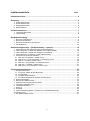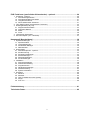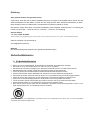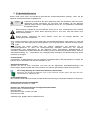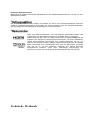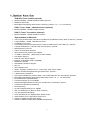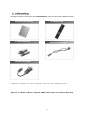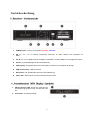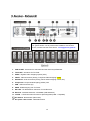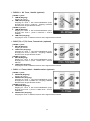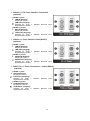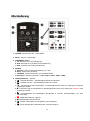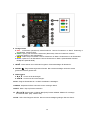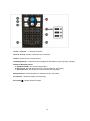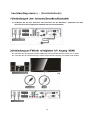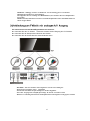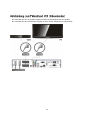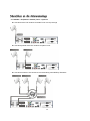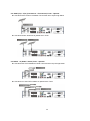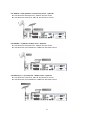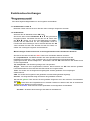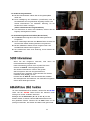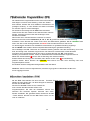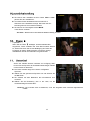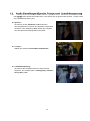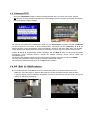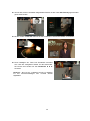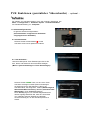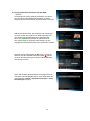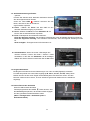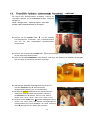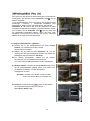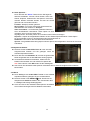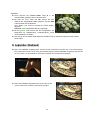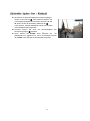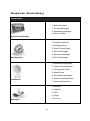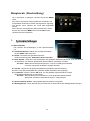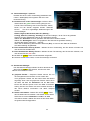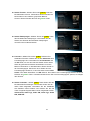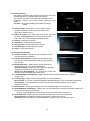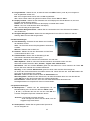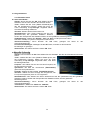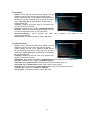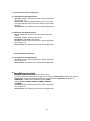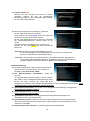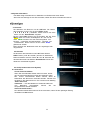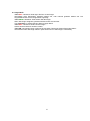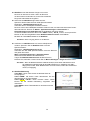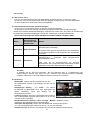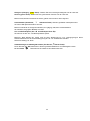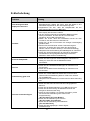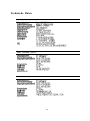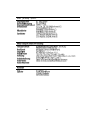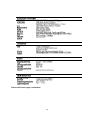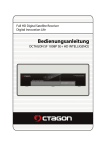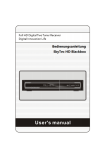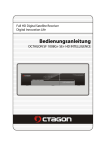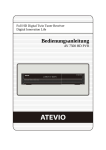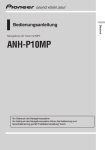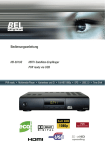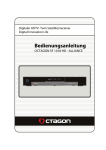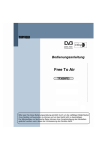Download Bedienungsanleitung
Transcript
ACTUS DUO Bedienungsanleitung Inhaltsverzeichnis Seite Inhaltsverzeichnis ............................................................................................................... 2 Einleitung ............................................................................................................................ 4 1. 2. 3. 4. Sicherheitshinweise .................................................................................................................... 4 Sicherheitshinweise .................................................................................................................... 5 Haftungsausschluss ................................................................................................................... 6 Markenzeichen ........................................................................................................................... 6 Vorabinformationen ............................................................................................................ 7 1. Technische Merkmale................................................................................................................. 7 2. Lieferumfang .............................................................................................................................. 8 Gerätebeschreibung ........................................................................................................... 9 1. 2. 3. 4. Receiver Vorderansicht .............................................................................................................. 9 Receiver Rückansicht................................................................................................................. 9 Receiver Rückansicht (Anschlüsse) ......................................................................................... 10 Fernbedienung ......................................................................................................................... 13 Anschlussdiagramm(e) - (Geräterückseite) – optional -................................................. 16 1. Verbindung mit dem Stromnetz (Strom-Anschlusskabel) ......................................................... 16 2. Verbindung zum TV-Gerät mit digitalem A/V Ausgang (HDMI) ........................................................... 16 3. Verbindung zum TV-Gerät mit analogem A/V Ausgang ........................................................... 17 4. Verbindung zum TV-Gerät und VCR (Videorekorder) .............................................................. 18 5. Anschluss an die Antennenanlage ........................................................................................... 19 5.1 DVB-S2 + S2 (Satellit + Satellit) Tuner ............................................................................... 19 5.2 DVB-T(T2) + T(T2) (Terrestrisch + Terrestrisch) Tuner ....................................................... 20 5.3 DVB-C + C (Kabel + Kabel) Tuner ...................................................................................... 20 5.4 DVB-S2 + T(T2) (Satellit + Terrestrisch) Tuner ................................................................... 21 5.5 DVB-S2 + C (Satellit + Kabel) Tuner ................................................................................... 21 5.6 DVB-T(T2) + C (Terrestrisch + Kabel) Tuner ...................................................................... 21 Funktionsbeschreibungen ............................................................................................... 22 1. Programmauswahl ................................................................................................................... 22 1.1 mit Cursor Tasten ▲ oder ▼(Auf/Ab) ................................................................................. 22 1.2 mit Kanalliste ....................................................................................................................... 22 1.3 mit Quick Programmliste ..................................................................................................... 23 1.4 mit zuletzt angesehenen Kanälen (Recall-Taste)................................................................ 23 2. OSD Informationen ................................................................................................................... 23 3. Multi-Picture (Bild) Funktion ..................................................................................................... 23 4. Elektronischer Programmführer (EPG) .................................................................................... 24 5. Favoriten bearbeiten (FAV) ...................................................................................................... 24 6. Lautstärkeeinstellung ............................................................................................................... 25 7. Pause ................................................................................................................................... 25 8. Untertitel ................................................................................................................................... 25 9. Audio Einstellung (Sprache, Tonspur und Lautstärkeanpassung) ........................................... 26 10. Teletext (TXT) ........................................................................................................................... 27 11. PIP (Bild im Bild) Funktion ........................................................................................................ 27 2 PVR Funktionen (persönlicher Videorekorder) - optional - ............................................ 29 1. Aufnahme - optional - ............................................................................................................... 29 1.1 Aufnahmemöglichkeiten ...................................................................................................... 29 1.2 Aufnahmeeinstellungen ändern .......................................................................................... 31 1.3 Langzeit Aufnahmen ........................................................................................................... 31 1.4 Pause während der Aufnahme ............................................................................................ 31 2. Time-Shift Funktion (zeitversetztes Fernsehen) ...................................................................... 33 3. Wiedergabeliste (Play List)....................................................................................................... 34 3.1 Aufgenommene Dateien ..................................................................................................... 34 3.2 Importierte Dateien .............................................................................................................. 35 3.3 Musik ................................................................................................................................... 35 3.4 Fotos ................................................................................................................................... 36 4. Lesezeichen (Bookmark).......................................................................................................... 36 5. Schnelles Spulen (Vor- / Rücklauf)........................................................................................... 37 Hauptmenü (Beschreibung) ............................................................................................. 38 1. Systemeinstellungen ................................................................................................................ 39 1.1 Speichermedien .................................................................................................................. 39 1.2 Timereinstellungen .............................................................................................................. 40 1.3 Senderlisten Manager ......................................................................................................... 40 1.4 Datentransfer ...................................................................................................................... 42 2. Konfiguration ............................................................................................................................ 43 2.1 Aufnahmeoptionen - optional - ............................................................................................ 43 2.2 Kindersicherung .................................................................................................................. 44 2.3 Sonstige Einstellungen........................................................................................................ 44 2.4 Zeit Einstellungen ................................................................................................................ 45 2.5 Spracheinstellungen ............................................................................................................ 45 2.6 A/V Einstellungen ................................................................................................................ 46 3. Installation ................................................................................................................................ 47 3.1 Antenneneinstellung ............................................................................................................ 48 3.2 Positioniereinstellung .......................................................................................................... 49 3.3 Programmsuche .................................................................................................................. 50 3.4 Netzwerkeinstellungen ........................................................................................................ 53 3.5 Werkseinstellung ................................................................................................................. 54 3.6 System Information ............................................................................................................. 55 4. Sonstiges .................................................................................................................................. 55 4.1 Rechner ............................................................................................................................... 55 4.2 Kalender .............................................................................................................................. 55 4.3 CAS (Conditional Access System) ...................................................................................... 55 4.4 Plugin .................................................................................................................................. 56 4.5 Free TV+ ............................................................................................................................. 59 Fehlerbehebung ................................................................................................................ 61 Technische Daten.............................................................................................................. 62 3 Einleitung Sehr geehrte Kundin, sehr geehrter Kunde, Vielen Dank, dass Sie sich für deinen Satelliten-Receiver von Opticum entschieden haben. Bevor Sie das Gerät anschließen und anschalten, nehmen Sie sich bitte die Zeit, diese Anleitung aufmerksam zu lesen. Diese Anleitung soll Ihnen dabei helfen, die zahlreichen Funktionen optimal zu nutzen. Bei weiteren Fragen steht Ihnen unsere Serviceabteilung unter folgender Telefonnummer, von Montag bis Freitag von 09:00 Uhr – 12:00 Uhr und von 13:30 Uhr – 17:00 Uhr, zur Verfügung. Service-Hotline Tel: 0049-(0)180-5172000 (Diese Nummer ist kostenpflichtig (0,14 € pro Minute aus dem deutschen Festnetz, max. 0,42 € aus den Mobilfunknetzen) Oder Sie schreiben uns eine Email an : [email protected] Garantie Die Gewährleistungszeit entspricht den gesetzlichen Bestimmungen Sicherheitshinweise Öffnen Sie nie den Gehäusedeckel. Andernfalls besteht die Gefahr eines elektrischen Schlages. Das Gerät ist nur für den Netzanschluss 100- 250 V AC / 50 Hz vorgesehen Der Netzstecker muss leicht zugänglich sein, damit Sie im Notfall den Receiver vom Netz trennen können. Bei Betriebsstörungen, Gewitter oder längerer Abwesenheit ziehen Sie den Netzstecker Achten Sie darauf, dass die Kühlschlitze im Gehäusedeckel keinesfalls abgedeckt werden. Knicken oder quetschen Sie das Netzkabel nicht. Dies könnte zu einem elektrischen Schlag führen. Reparaturen an Stecker, Kabel oder Receiver dürfen nur von qualifiziertem Fachpersonal durchgeführt werden. Achten Sie darauf, dass der Receiver und der Netzstecker mit keinerlei Feuchtigkeit in Kontakt kommen. Stecken Sie nie fremde Metallgegenstände in die Einschübe oder Lüftungsschlitze des Gerätes. Lassen Sie Kinder niemals unbeaufsichtigt den Receiver benutzen oder mit der Antennenanlage spielen. Wartungsarbeiten dürfen nur von qualifiziertem Fachpersonal durchgeführt werden. Bevor Sie das Gerät reinigen ziehen Sie den Netzstecker. Verwenden Sie kein Reinigungsmittel, sondern nur ein leicht angefeuchtetes Tuch, um anhaftenden Staub zu entfernen. ACHTUNG: Umbauten oder Modifikationen des Gerätes führen zum Garantieverlust wenn diese nicht von einem Fachhändler durchgeführt und schriftlich bestätigt werden. 4 2. Dieses Gerät wurde unter der Einhaltung internationaler Sicherheitsstandards gefertigt. Lesen Sie die folgenden Sicherheitshinweise sorgfältig durch. Entfernen Sie auf keinen die obere Abdeckung (oder die Rückwand), dies kann einen elektrischen Schlag verursachen. Es sind keine Teile enthalten, die vom Benutzer gewartet werden können. Wartungsarbeiten dürfen nur von qualifizierten Fachkräften durchgeführt werden. Dieses Dreieck, angebracht auf einem Bauteil, warnt Sie vor dem Vorhandensein nicht isolierter gefährlicher Spannung im Gerät. Diese Spannung kann so hoch sein, dass das Risiko eines Stromschlags besteht. Dieses Dreieck, angebracht auf einem Bauteil, macht Sie auf wichtige Betriebs- und Wartungshinweise aufmerksam. Dieses Kennzeichen auf einem Produkt oder der Begleitdokumentation weist darauf hin, dass das Produkt nach dem Ablauf seiner Nutzungsdauer nicht mit gewöhnlichem Hausmüll entsorgt werden sollte. Trennen Sie dieses Produkt bitte von anderen Abfallsorten und entsorgen Sie es verantwortungsbewusst im Sinne der Wiederverwertung materieller Ressourcen, um mögliche Umweltschäden oder Gefährdungen für den Menschen durch unkontrollierte Abfallbeseitigung zu vermeiden. Kontaktieren Sie dazu entweder den Händler, bei dem Sie das Produkt gekauft haben, oder Ihre Gemeindeverwaltung, um Informationen zur umweltgerechten Entsorgung und Wiederverwertung dieses Produktes zu erlangen. Privatanwender: Informationen zu Sammelstellen und den möglichen umweltfreundlichen Recyclingverfahren erfragen Sie bitte bei Ihrem Fachhändler oder bei den Behörden vor Ort. Gewerbliche Anwender: Wenden Sie sich an Ihren Lieferanten und lesen Sie die allgemeinen Geschäftsbedingungen des Kaufvertrages. Dieses Produkt darf nicht zusammen mit anderem gewerblichen Abfall entsorgt werden. Der richtige Umgang mit verbrauchten Batterien (Sondermüll!) Entsorgen Sie verbrauchte Batterien nicht in den Hausmüll, sondern geben Sie diese bei einer Sammelstelle für Altbatterien ab! Konformitätserklärung Der Hersteller erklärt hiermit für dieses Produkt die Übereinstimmung mit folgenden Richtlinien und Normen: Niederspannungsrichtlinie 2006/95/EC EN 60065:2002, A1:2006, A11:2008 Richtlinie zur elektromagnetischen Verträglichkeit 2004/108/EC EN 55013:2001, A1:2003, A2:2006 EN 55020:2007 EN 61000-3-2:2006, A1:2009, A2:2009 EN 61000-3-3:2008 Gerätetyp/Type: Digitaler HDTV Satellitenreceiver 5 Update per USB-Schnittstelle Während eines Updates niemals das USB-Medium aus der USB-Schnittstelle entfernen. Es kann zu einer Betriebsstörung führen. 3. Der Hersteller übernimmt keine Haftung für Schäden, die durch nicht bestimmungsmäßigen Gebrauch entstehen. Die Bedienungsanleitung wird ständig mit neuen Funktionen durch den Hersteller aktualisiert. Alle Spezifikationen sind abhängig von Änderung ohne vorherige Nachricht. 4. HDMI, das HDMI Firmenzeichen und High-Definition Multimedia Interface sind eingetragene und geschützte Warenzeichen von HDMI, das LLC genehmigt. Dieses wurde mit der Lizenz von Dolby Laboratories hergestellt. Dolby und das doppelte D als Symbol sind eingetragene Warenzeichen von Dolby Laboratories. Dieses Gerät beinhaltet Technologien zum Urheberrechtsschutz, die von USPatenten und anderen Rechten geistigen Eigentums geschützt sind. Der Einsatz dieser Technologie zum Urheberrechtsschutz muss von Macrovision genehmigt sein und ist nur für den häuslichen Gebrauch und weitere begrenzte Anzeigezwecke bestimmt, sofern keine anderweitige Genehmigung von Macrovision vorliegt. Zurückentwicklung oder Disassemblierung sind verboten. Technische Merkmale 6 DVB-S/S2 Tuner, Satellit (optional) MPEG4 /MPEG2 - HD/SD & DVB-S2 /DVB-S konform BlindScan (SD & HD) Multi-LNB Unterstützung durch DiseqC- Steuerung Version 1.0, 1.1, 1.2 und USALS DVB-C Tuner, Kabel – Kabelfernsehen (optional) MPEG4 /MPEG2 - HD/SD & DVB-C konform DVB-T2 Tuner, Terrestrisch (optional) MPEG4 /MPEG2 - HD/SD & DVB-T2 konform Eigenschaften im Überblick Twin Tuner (austauschbar) Full HDTV PVR Receiver (DVB-S/S2, DVB-C, DVB-T, DVB-T2) - optional H.264 / MPEG4 - HD/SD , DVB-S2 Twin Tuner 2 CONAX CA und 2 CI + Time-Shifting mit internem HDD (SATA) / externen HDD (e-SATA oder USB 2.0) - optional 3 Sender Aufnehmen + 2 Sender LIVE ansehen (PIP) - optional Betriebssystem Linux OS OSD in verschiedenen Sprache Alphanumerisches premium VFD Display 3 x USB 2.0 Anschluss (MP3 Player & JPEG Viewer) Xvid & MKV Support Extern & Intern SATA Support Ethernet- Schnittstelle (LAN 10/100MBit) BlindScan ( SD/HD) UNICABLE & FastScan Support Hbb TV ACTUS Web Portal HDMI – Ausgang von Bild und Ton (576i, 576p, 720p, 1080i, 1080p) Einfache Aufnahmeprogrammierung aus dem EPG - optional – 1 Watt Stand-by Verbrauch Universal Fernbedienung TV/SAT/ DVD – Die Codes finden Sie auf: www.opticum-gmbh.de Multi-LNB Unterstützung durch DiseqC-Steuerung Version 1.0, 1.1, 1.2 und USALS Hochauflösendes OSD Oberfläche Favoriten-Gruppen für TV und Radio Kanalsortierungsfunktionen wie löschen, umbenennen ,verschieben, sperren Teletext und Untertitel Unterstützung Kindersicherung 10.000 Programmplätze für TV & Radio PIP und Multipicture (Bild im Bild) Funktion YUV (Komponentenausgang) Cinch- Buchsen für AV- Signal (FBAS, Stereo-Audio) FBAS, RGB und Y/C- Signal über SCART (TV) Optischer (SPDIF) Ausgang über Dolby Software- Update Funktion über USB/RS-232/Netzwerk 7 Überprüfen Sie die Lieferung auf Ihre Vollständigkeit, bevor Sie das Gerät in Betrieb nehmen. Bedienungsanleitung Fernbedienung 2 x AAA Batterien Stromanschlusskabel Strom-Anschlusskabel Durchschleifkabel ACHTUNG: Kontaktieren Sie Ihren Verkäufer, wenn eines dieser Zubehörteile fehlt. Optional im Handel erhältlich: Opticum HDMI Kabel AX180 und Opticum Wifi Stick. 8 Gerätebeschreibung 1. POWER Taste : um Ein-/ ausschalten (Standby / Betrieb) 2. CH ▼ / ▲ : Im TV Modus Programme wechseln, im Menü Modus zum navigieren im Menü 3. Vol ◄ / ► : Im TV/ Radio Modus Lautstärke einzustellen, im Menü Modus zum navigieren im Menü 4. Sensor : Infrarotempfänger für die Fernbedienung 5. VFD Display : Programmnamen und Informationen werden im VFD Display angezeigt 6. USB (Vorderseite) : USB- Anschluss 7. Kartenleser : für Smartkarten (2xConax Verschlüsselung) 8. CI/CI+ Slot : Einschub für Common Interface Module CI/CI+ 1. FB Fernanzeige LED : Wenn eine Taste auf der Fernbedienung gedrückt wird, leuchtet die LED auf. 2. Information: Programmanzeige 9 Zwei (Twin) Tuner können in verschiedenen Kombinationen eingebaut bzw. gekauft werden. Für die professionelle Installation eines anderen Tuners, schreiben Sie bitte eine E-Mail an: [email protected] 1. VCR SCART : Anschluss für Videorekorder oder DVD-Player/Rekorder 2. TV SCART : Anschluss für TV-Gerät 3. SPDIF : Digitaler Audio-Ausgang optisch (AC3) 4. VIDEO : Video Anschluss (analog, Composite Video Ausgang / Gelb) 5. AUDIO L/R : Audio Anschluss (analog, Stereo Audio Ausgang / Weiß, Rot) 6. Component : Komponentenausgang (YPbBr) YUV 7. USB : USB- Anschluss (2x) 8. HDMI : HDMI Ausgang zum TV-Gerät 9. RS-232C : Für Datentausch zwischen PC und Receiver 10. Ethernet : Netzwerkanschluss 10/100Mbit (LAN-Netzwerk) 11. e-SATA : e-SATA Anschluss für externe Speichergeräte (HDD – Festplatte) A/C Switch : Netzschalter (Stromnetz) 13. A/C power cable socket : Netzteilanschluss 10 DVB-S2 + S2 Tuner, Satellit (optional) [ TUNER 1 ] links 1. LNB IN (Eingang) Eingang für Tuner 1 2. LNB OUT (Ausgang) Ausgang für Tuner 1. Bei Durchschleifbetrieb (loopthrough) zum Tuner 2 (LNB IN – Eingang). Weiterer Receiver kann angeschlossen werden [ TUNER 2 ] rechts 3. LNB IN (Eingang) Eingang für Tuner 2. Bei Durchschleifbetrieb (loopthrough) vom Tuner 1. (Tuner 1 LNB OUT > Tuner 2 LNB IN). 4. LNB OUT (Ausgang) Ausgang für Tuner 2. Weiterer Receiver kann angeschlossen werden. DVB-T(T2) + T(T2) Tuner, Terrestrisch (optional) [ TUNER 1 ] links 1. ANT IN (Eingang) Eingang für Tuner 1 2. LOOP OUT (Ausgang) Ausgang für Tuner 1. Bei Durchschleifbetrieb (loopthrough) zum Tuner 2 (ANT IN – Eingang). Weiterer Receiver kann angeschlossen werden. [ TUNER 2 ] rechts 3. ANT IN (Eingang) Eingang für Tuner 2. Bei Durchschleifbetrieb (loopthrough) vom Tuner 1. (Tuner 1 LOOP OUT > Tuner 2 ANT IN). 4. LOOP OUT (Ausgang) Ausgang für Tuner 2. Weiterer Receiver kann angeschlossen werden. DVB-C + C Tuner, Kabel – Kabelfernsehen (optional) [ TUNER 1 ] links 1. CABLE IN (Eingang) Eingang für Tuner 1 2. CABLE OUT (Ausgang) Ausgang für Tuner 1. Bei Durchschleifbetrieb (loopthrough) zum Tuner 2 (CABLE IN – Eingang). Weiterer Receiver kann angeschlossen werden. [ TUNER 2 ] rechts 3. CABLE IN (Eingang) Eingang für Tuner 2. Bei Durchschleifbetrieb (loopthrough) vom Tuner 1. (Tuner 1 CABLE OUT > Tuner 2 CABLE IN). 4. CABLE OUT (Ausgang) Ausgang für Tuner 2. Weiterer Receiver kann angeschlossen werden. 11 DCB-S2 + T(T2) Tuner, Satellit + Terrestrisch (optional) [ TUNER 1 ] links 1. LNB IN (Eingang) Eingang für Tuner 1 LNB OUT (Ausgang) Ausgang für Tuner 1. Weiterer angeschlossen werden. [ TUNER 2 ] rechts 1. ANT IN (Eingang) Eingang für Tuner 2 LOOP OUT (Ausgang) Ausgang für Tuner 2. Weiterer angeschlossen werden. Receiver kann Receiver kann DVB-S2 + C Tuner, Satellit + Kabel (DVB-C) (optional) [ TUNER 1 ] links 1. LNB IN (Eingang) Eingang für Tuner 1 LNB OUT (Ausgang) Ausgang für Tuner 1. Weiterer angeschlossen werden. [ TUNER 2 ] rechts 3. CABLE IN (Eingang) Eingang für Tuner 2 CABLE OUT (Ausgang) Ausgang für Tuner 2. Weiterer angeschlossen werden. Receiver kann Receiver kann DVB-T(T2) + C Tuner, Terrestrisch + Kabel (DVB-C) (optional) [ TUNER 1 ] links 1. ANT IN (Eingang) Eingang für Tuner 1 LOOP OUT (Ausgang) Ausgang für Tuner 1. angeschlossen werden. [ TUNER 2 ] rechts 3. CABLE IN (Eingang) Eingang für Tuner 2 CABLE OUT (Ausgang) Ausgang für Tuner 2. angeschlossen werden. Weiterer Receiver kann Weiterer Receiver kann 12 1. POWER : SAT-Receiver Ein- / Ausschalten 2. MUTE : Ton Ein- / Ausschalten 3. UNIVERSAL-Tasten a. TV : Wechseln zur TV-Fernbedienung b. STB : Wechseln zur SAT-Receiver-Fernbedienung c. DVD : Wechseln zur DVD-Fernbedienung 4. MODUS a. V.Format : Video-Format Umschaltung (4:3 / 16:9) b. Sleep : Sleep-Timer einstellen c. TV/RADIO : Wechseln zwischen TV und Radio Modus d. Resolution : Auflösung einstellen : 576i > 576p > 720p > 1080i > 1080p 5. Wiedergabetasten - optional - : Schneller Rücklauf – Jede Betätigung erhöht den Rücklauf b. : Schneller Vorlauf – Jede Betätigung erhöht den Vorlauf a. c. I◄ : Titel Sprung bei MP3 Wiedergabe. Im Wiedergabemodus kann zum Anfang der Aufnahme gesprungen werden. d. ►l : Nächster Titel wird abgespielt. Im Wiedergabemodus kann zum Anfang des nächsten Titels gesprungen werden. e. : Fortschrittbalken bei Wiedergabe. Wiedergabe in normaler Geschwindigkeit. Vor- oder Rücklauf Stop. : Startet die Aufnahme -optionalg. (*): Wiedergabe wird wiederholt h. : PAUSE, Wiedergabe wird angehalten oder fortgesetzt. i. : STOP, Wiedergabe & Aufnahme oder Time-Shift stoppen f. 13 6. Farbige Tasten a. ROT : Lesezeichen (Bookmark) setzen/entfernen. Diverse Funktionen im Menü. Sortierung in Senderlisten. Vortag im EPG. b. GRÜN : Sprung zum nächsten Lesezeichen (Bookmark). Diverse Funktionen im Menü. Favoriten anlegen in den Senderlisten. c. GELB : Audio Tonspur einstellen. Diverse Funktionen im Menü. Sendersuche in der Senderliste. d. BLAU : Optionen in der Senderliste. Diverse Funktionen im Menü. Optionskanäle Auswahl. Multipicture (Mehrfachbild). 7. INFO i : Informationen zum laufenden Programm. Zweimal betätigen für Detail Info. 8. RECALL : Zeigt zuletzt angesehene Sender. Bei erneutem betätigen wird zum zuletzt gesehenen Sender gewechselt. 9. PFEIL-Tasten a. ▲ & ▼ : Cursor auf & ab bewegen. b. ◄ & ► : Cursor links & rechts bewegen. 10. OK : Zeigt die Senderliste an. Im Menü auswählen & bestätigen. 11. MENU : Hauptmenü öffnen oder zurück zum vorherigen Menü. 12. EXIT : Menü / Pop-up Fenster schließen. 13. ◄P & P ► Bild Position im Bild im Bild (PIP) Funktion wählbar. Blättern für vorherige und nächste Seite. (Bsp. Teletext usw.) 14. FAV : SAT & FAV-Gruppen aufrufen. Durch erneutes betätigen gelangen Sie zum Genre. 14 15. VOL + und VOL - : Lautstärke einstellen. 16. CH ▲ & CH ▼: Sender auf/ab wechseln (TV/Radio). 17. EPG : Elektronischer Programmführer 18. Wiedergabeliste : Inhalt SATA HDD Festplatte & USB Speicher wird angezeigt. (Playlist) 19. Bild im Bild (PIP) Tasten a. PIP(Bild im Bild) : PIP Fenster wird geöffnet. b. PIP Tausch: Wechsel zwischen Haupt- und Vorschaubild. (PIP Swap) c. PIP Senderliste : Senderliste des Vorschaubilds wird angezeigt. 20. Zahlentasten : Direkte Eingabe von Sendernummern und Zahlen. 21. Untertitel : Untertitel Anzeige (mehrsprachig). 22. Teletext : Digitale Teletext Anzeige. 15 Anschlussdiagramm(e) - (Geräterückseite) Verbinden Sie den A/C Anschluss des Receivers mit der Steckdose. Verwenden Sie dazu ausschliesslich das mitgelieferte Netzkabel (Strom-Anschlusskabel). Verbinden Sie den Receiver mit dem HDMI Kabel mit der entsprechenden Buchse am TV Gerät. Verbinden Sie den SPDIF Ausgang mit dem entsprechenden Eingang Ihrer Digital Audio Anlage. 16 HINWEIS : Abhängig von Ihrer vorhandenen A/V Ausstattung gibt es verschiedene Möglichkeiten den Receiver anzuschließen. Wir empfehlen die Verwendung eines HDMI Kabels zum Anschluss Ihres hochauflösenden TV Gerätes. HDMI unterstützt Standard- Erweitertes- und Hochauflösendes Video und Mehrkanalton in einem einzigen Kabel. Es stehen Ihnen verschiedene Möglichkeiten zur Auswahl: Verbinden Sie den TV SCART Anschluss mit dem SCART Eingang des TV-Gerätes. Verbinden Sie die Komponenten Buchsen der Geräte. Verbinden Sie die Geräte über die Video/Audio Buchsen. HINWEIS : Für den Anschluss eines Digital-TV wird die Verwendung der Komponenten-Ausgänge (YUV) empfohlen. Der SCART Anschluss wird für analoge TV-Geräte empfohlen. Der Video Ausgang kann ebenfalls für analoge TV-Geräte verwendet werden. Mit dieser Verbindung können keine hochauflösenden Video Signale wiedergegeben werdem. 17 Verbinden Sie den TV-SCART Ausgang mit dem SCART Eingang des TV-Gerätes. Verbinden Sie den VCR-SCART Eingang mit dem SCART Ausgang des VCR-Gerätes. 18 5.1 DVB-S2 + S2 (Satellit + Satellit) Tuner - Optional Anschluss einer SAT-Antenne an beide Tuner mit Loop-through Anschluss jeweils einer SAT-Antenne an jeden Tuner Anschluss mehrerer SAT-Antennen mit Verwendung eines DiSEqC Schalters 19 5.2 DVB-T(T2) + T(T2) (Terrestrisch + Terrestrisch) Tuner - Optional Anschluss einer Antenne mit beiden Tunern über das Loop-through Kabel Anschluss zweier Antennen an jeweils einen Tuner 5.3 DVB-C + C (Kabel + Kabel) Tuner - Optional Anschluss des CATV-Kabels an beide Tuner über das Loop-through Kabel Anschluss von zwei CATV-Kabeln an jeweils einen Tuner 20 5.4 DVB-S2 + T(T2) (Satellit + Terrestrisch) Tuner - Optional Anschluss der Sat-Antenne an „LNB-IN“ des Sat-Tuners Anschluss der Antenne an „ANT IN“ des Antennen-Tuners 5.5 DVB-S2 + C (Satellit + Kabel) Tuner - Optional Anschluss der Sat-Antenne an „LNB-IN“ des Sat-Tuners Anschluss des CATV-Kabels an „CABLE IN“ des Kabel-Tuners 5.6 DVB-T(T2) + C (Terrestrisch + Kabel) Tuner - Optional Anschluss der Antenne an „ANT IN“ des Antennen-Tuners Anschluss des CATV-Kabels an „CABLE IN“ des Kabel-Tuners 21 Funktionsbeschreibungen 1. Sie haben folgende Möglichkeiten um ein Programm auszuwählen: 1.1 mit Pfeiltasten ▲ oder ▼ Mit diesen Tasten können Sie zum nächsten oder vorherigen Programm wechseln. 1.2 mit Kanalliste Aktivieren Sie die Kanalliste mit der OK Taste. Sie können dann mit den Pfeiltasten ▲ & ▼ das gewünschte Programm wählen. Verwenden Sie die ◄ P & P ► Tasten oder die ◄ & ► Tasten, um in der Liste Seitenweise zu blättern. Drücken Sie die OK Taste um den ausgewählten Kanal im Fenster oben links anzuzeigen. Durch erneutes Drücken der OK Taste verlassen Sie die Liste. Drücken Sie die Exit Taste, um wieder zum vorherigen Programm zurückzukehren. Mit den farbigen Tasten lassen sich in der Programmliste weitere Funktionen aktivieren Sie können die Liste mit Hilfe der roten Taste nach verschieden Kriterien sortieren: A ~ Z, Alphabetisch - Die Kanäle werden nach dem Alphabet sortiert. Nun kann mit den Pfeiltasten (Hoch/Runter), in der sortierten Liste, zu einem bestimmten Anfangsbuchstaben gesprungen werden. Durch betätigen der Rechts/links oder der OK Taste kommen Sie wieder zurück zu der Programmliste TP, Transponder - Die Sortierung erfolgt nach Transpondern. Gruppe - Filtert nach den eingerichteten Favoriten. Durch Drücken der OK Taste wird die gewählte Favoritenliste aktiviert. Erneutes Drücken führt wieder zur Programmwahl. Tuner - Es werden nur die Programme angezeigt die auf dem gewählten Tuner empfangen werden können. CAS - Es werden die Programme des gewählten Verschlüsselungskanals angezeigt. Provider - Die Programmliste zeigt die Sender des gewählten Anbieters. Mit Hilfe der grünen Taste können Sie das gewählte Programm einer oder mehreren Favoritenlisten zuordnen. Die gelbe Taste öffnet ein Eingabefenster mit virtueller Tastatur mit dessen Hilfe Sie ein bestimmtes Programm nach Namen zu suchen können. Mit Hilfe der blauen Taste öffnet sich eine Optionsliste zur Konfiguration der Kanalliste. HINWEIS : Sie können die Sortierungen und Filter auch kombinieren. 22 1.3 mit Quick Programmliste Mit der Zehnertastatur wählen Sie die Programmplätze direkt aus. Durch Betätigung der Pfeiltasten (Hoch/Runter) wird im Normalbetrieb eine Programmliste angezeigt. Diese Liste enthält Informationen zur laufenden Sendung, für die bereits EPG* Daten vorliegen. (*EPG = Elektronischer Programmführer) Um seitenweise in dieser Liste zublättern, drücken Sie die PageUp und PageDown Tasten. 1.4 mit zuletzt angesehenen Kanälen (Recall-Taste) Die Recall Taste zeigt eine Liste der zuletzt gesehenen Programme. Durch zweimaliges Drücken der Recall Taste wechsel Sie zwischen den beiden zuletzt gesehenen Programmen. Mit den Pfeiltasten wählen Sie ein Programm der Liste. Die OK Taste aktiviert das Programm. Sie verlassen die Liste ohne Änderung, durch drücken der EXIT Taste. Wenn Sie das Programm wechseln, wird Ihnen ein Informationsfenster eingeblendet. Diese Informationen können auch zu jeder Zeit durch drücken der INFO -Taste angezeigt werden. Sie erhalten Informationen rund um das gerade aktive Programm. Wie z.B. Programmnummer, Programmname, Sendezeit, sowie Hinweise auf Teletext Untertitel, Dolby Digital Ton usw. Drücken Sie die INFO -Taste ein zweites Mal, erhalten Sie weitergehende Informationen zum laufenden Programm, sofern diese übertragen werden. i i Um eine Senderübersicht zu erhalten, drücken Sie die BLAUE Taste. Mit der ROTEN Taste können Sie zwischen einer Anzeige von 9 oder 12 Bildern wechseln. Betätigen Sie die Pfeiltasten (▲ & ▼ & ◄ & ►) um den aktiven Sender zu wählen. Mit der OK Taste aktivieren Sie den gewählten Sender. Drücken Sie die EXIT Taste um die Anzeige zu beenden, der Sender wird dabei nicht gewechselt . 23 Der elektronische Programmführer liefert Ihnen Informationen über Beginn und Ende einer Sendung, sofern der Sender dies anbietet, erhalten Sie auch detaillierte Informationen zur jeweiligen Sendung. Je nach Sender wird diese Information für mehrere Tage im Voraus übertragen. Sie aktivieren die Anzeige mit der EPG Taste. Mit dieser Taste können Sie auch zwischen der Übersicht über mehrere Sender, sowie der Vorschau über die Sendungen eines Senders umschalten. Das Fenster ist in mehrere Bereiche unterteilt. Im unteren Bereich können Sie mit den Pfeiltasten (▲ & ▼ & ◄ & ►) jeweils ein Sender und eine Sendung auswählen. Durch Drücken der Tasten ◄ P & P ► wird Seitenweise geblättert. Mit der GRÜNEN Taste wird in der Zeit um 24h weitergeschaltet, die ROTE Taste schaltet die Zeit um 24h zurück. Im oberen Bereich werden Ihnen detaillierten Informationen zur gewählten Sendung angezeigt. Mit der INFO Taste erhalten Sie die komplette Beschreibung der gewählten Sendung. Durch Betätigen der OK -Taste wird eine laufende Sendung aktiviert oder falls die Sendung noch nicht läuft, ein Eintrag in der Timerliste vorgenommen. Der Receiver wechselt dann auf das aktivierte Programm wenn die Startzeit erreicht wird. Durch erneutes Drücken der OK -Taste wird die Sendung zur Aufnahme markiert, sofern ein betriebsbereites Aufnahmemedium angeschlossen ist. Mittels der Aufnahmetaste können Sie die Sendung auch direkt markieren. Existiert bereits ein Eintrag in der Timerliste, kann dieser mit der Taste zur Bearbeitung geöffnet werden. Durch Drücken der GELBEN Taste können Sie nach einer Sendung oder nach Programmsparten suchen. Es bestehen weitere Konfigurationsmöglichkeiten über das Menü. i HINWEIS : Ihnen werden nur Informationen zu Sendern angezeigt die seit Einschalten des Receivers bereits empfangen wurden. Mit der FAV -Taste blenden Sie eine Liste der Favoriten Gruppen ein. Durch Drücken der Pfeiltasten wählen Sie eine Gruppe aus. Um diese Gruppe zu aktivieren, drücken Sie die OK -Taste. Drücken Sie die FAV -Taste erneut, erhalten Sie eine Liste der aktuellen Sender sortiert nach Programmsparten. Mit Hilfe der Pfeiltasten können Sie zwischen den einzelnen Sparten wechseln oder einen Sender auswählen. Der gewählte Sender wird durch die OK –Taste aktiviert. Drücken Sie die OK Taste erneut um die Liste zu verlassen. 24 Sie können die Lautstärke mit den Tasten VOL+ & VOLpassen Sie die Lautstärke an. Am oberen Rand des Bildschirmes erscheint für 4 Sekunden eine Lautstärke-Anzeige. Die Dauer der Einblendung können Sie im Menü einstellen. Sie können die Tonausgabe mit der MUTETaste Stumm schalten. HINWEIS : Beim Senderwechsel bleibt die Stummschaltung bestehen. - optional Wenn Sie die Taste betätigen, wird das aktuelle Bild eingefroren. Wenn zusätzlich die Time-Shift Funktion aktiviert ist, können Sie durch die erneute Betätigung der Taste das Programm an dieser Stelle fortsetzen. Ansonsten springt das Bild dann wieder zum aktuellen Programminhalt. Sofern der aktuelle Sender Untertitel zur Verfügung stellt, können Sie die Sprache der Untertitel Einblendungen wählen um den Dienst zu aktivieren. Die Taste Untertitel zeigt eine Liste der verfügbaren Sprachen. Wählen Sie die gewünschte Sprache aus und drücken Sie die OK Taste. Sie erhalten auf dem Bildschirm die Informationen zum Untertitel. Wählen Sie die Einstellung „Aus“ in der Liste, um die Untertitelanzeige auszuschalten. HINWEIS : Die Untertitel Taste ist deaktiviert, wenn das Programm keine Untertitel Informationen enthält. 25 Die GELBE Taste aktiviert das Audio Menü. Hier wählen Sie die gewünschte Sprache, Tonspur sowie eine Lautstärkeanpassung aus. Sprache : Sie können mit den Pfeiltasten ◄ & ► zwischen allen angebotenen Tonspuren des aktuellen Programmes wechseln. In der Einstellung Auto werden die Vorgaben aus dem Spracheinstellungs-Menü verwendet. Tonspur : Wählen Sie zwischen Stereo/Mono/Links/Rechts Lautstärkeanpassung : Sie können das Lautstärkeniveau für diesen Sender anpassen. Zur Auswahl stehen: Niedrig(-30%) / Normal / Hoch(+30%) / Aus. 26 Wenn das TELETEXT Symbol im OSD-Informationsfenster aktiv ist, können Sie mit der Teletext Taste die Anzeige des Dienstes aktivieren. Mehrmaliges Drücken schaltet die Anzeige transparent, bzw. beendet die Teletext Anzeige. Sie können die gewünschte Teletextseite direkt mit den Zahlentasten anwählen. Mit den Pfeiltasten ▲ & ▼ können Sie von Seite zu Seite weiterschalten. Verwenden Sie die Pfeiltasten ◄ & ► um Seitennummern auf der angezeigten Seite auszuwählen. Aktivieren Sie diese Seite dann mit der OK – Taste. Besteht eine Teletext Seite aus mehreren Unterseiten, so kann zwischen diesen Seiten mit den i Tasten ◄ P & P ► umgeschaltet werden. Betätigen Sie die INFO Taste um die Seite vergrössert anzuzeigen. Durch erneutes Drücken schaltet der Teletext zwischen oberer, unterer Hälfte und Normalanzeige um. Die Funktion der farbigen Tasten wird am unteren Rand angezeigt. Hier kann mit der Taste MENU zwischen der Seitenwahl und den Teletext Funktionen gewechselt werden. Sie können die Teletextanzeige auch mit der EXIT Taste verlassen. Durch Drücken der Taste PIP erscheint ein verkleinertes Bild eines zweiten Senders auf dem Bildschirm. Wird die Taste ein weiteres Mal gedrückt, werden die beiden Sender nebeneinander in gleicher Größe auf dem Bildschirm dargestellt. Durch erneutes Drücken der PIP-Taste kommen Sie wieder zur Standard Darstellung. 27 Ist PIP aktiv, können die beiden dargestellten Sender mit der Taste PIP Tausch gegeneinander gewechselt werden. Mit den Tasten ◄ P & P ► können Sie die Position des verkleinerten Bildes verschieben. Durch Betätigen der Taste PIP Senderliste erscheint eine Liste der verfügbaren Sender für das zweite Bild. Sie können den Sender mit den Pfeiltasten ▲ & ▼ wechseln. HINWEIS : Die Liste der verfügbaren Sender ist abhängig von den Tuner-Einstellungen und eventuell aktiven Aufnahmen. 28 PVR Funktionen (persönlicher Videorekorder) 1. Sie wählen ein Aufnahmemedium durch die folgende Tastenfolge aus: Menü > Konfiguration > Aufnahme Option > Aufnahmemedium. Die Standardeinstellung ist ‘Festplatte’. 1.1 Aufnahmemöglichkeiten Es gibt drei Aufnahmemöglichkeiten: (Sofortaufnahme / zeitgesteuerte Aufnahme / ereignisgesteuerte Aufnahme). Sofortaufnahme : Drücken Sie die Aufnahmetaste um die Aufnahme sofort und zu jederzeit zu starten. Timer Aufnahme : Unter dem Menüpunkt Timer Einstellungen können Sie Zeit , Dauer und Sender für eine Aufnahme festlegen. (Menü > Systemeinstellungen > Timer Einstellungen) Drücken Sie die GRÜNE Taste, um eine neue Timer Aufnahme anzulegen und die Optionen festzulegen. Als Optionen können Sie Startzeit & -datum, die Aufnahmedauer, das Programm , Modus (Einmal/ Täglich/ Wöchentlich/Mo-Fr/Sam-Son), Auswahl (Aufnahme oder Wiedergabe), Tuner (Auto/1/2) festlegen. Durch Bestätigung mit „Ja“ wird die zeitgesteuerte Aufnahme angelegt. Beachten Sie, dass eine Vorlaufzeit von 3 Minuten zwischen Startzeit und aktueller Uhrzeit notwendig ist, um den Aufnahmeprozess zu starten. 29 - optional - Ereignisgesteuerte Aufnahme aus dem EPG : - optional Im EPG können Sie die Sendung auswählen, die Sie für eine Aufnahme oder Wiedergabe einplanen möchten. Drücken Sie die EPG Taste um das EPG Menü aufzurufen. Wählen Sie die Sendung, die Sie sehen oder aufnehmen möchten, zu der Zeit zu der Sie im EPG angezeigt wird und drücken Sie die OK Taste. Diese Sendung wird durch das GRÜNE Playsysmbol ► gekennzeichnet. Das Symbol zeigt an, dass Sie diese Sendung zu der angegebenen Zeit ansehen aber nicht aufnehmen möchten. Drücken Sie ein weiteres Mal die OK Taste, so wird die Sendung mit dem ROTEN Aufnahmesymbol gekennzeichnet. Das Symbol zeigt an, dass Sie diese Sendung aufnehmen möchten. Wenn Sie mit Hilfe des EPG Menüs ein Ereignis für eine Aufnahme oder Wiedergabe planen, wird automatisch ein Timer Ereignis in Menü > Systemeinstellungen > Timer Einstellungen angelegt. 30 1.2 Aufnahmeeinstellungen ändern - optional Drücken Sie während einer laufenden Aufnahme während Sie den aufgenommenen Sender sehen die Taste REC . Dadurch erreichen Sie das Menü, dort können Sie die Aufnahmeeigenschaften anpassen. Pause : Wählen Sie Pause und dann OK um den aktuellen Aufnahmevorgang zu pausieren. Dauer : Wählen Sie Dauer, mit den Pfeiltasten ◄ / ► können Sie die Aufnahmedauer anpassen. Ende : Endzeitpunkt der Aufnahme bestimmen. Ende der aktuellen Sendung : Die Aufnahme wird beendet, wenn die aktuelle Sendung zu Ende ist. Ende der folgenden Sendung : Die Aufnahme wird beendet, wenn die folgende Sendung zu Ende ist. Nicht verfügbar : Es liegen keine EPG Information vor. Aufnahmekanal : Wenn Sie 2 oder 3 Sendungen aufnehmen möchten, können Sie Erster / Zweiter / Dritter auswählen, in dem Sie den Pfeiltasten ◄ / ► betätigen. Wählen Sie Service ändern und drücken Sie die OK Taste. 1.3 Langzeit Aufnahmen Bei längeren Aufnahmen können Datenmengen von mehr als 4GB (Gigabyte) entstehen. Pro 4GB wird jeweils eine neue Datei angelegt (z.B. aaa.ts, aaa.ts1, aaa.ts2, usw.). Diese Dateien können Sie bei einem Zugriff auf das Dateisystem des Receivers sehen. Auf dem Receiver werden Ihnen mehrere, zu einer Aufnahme gehörende Dateien als eine Aufnahme angezeigt. 1.4 Pause während der Aufnahme Wenn Sie während des aktuellen Fernsehprogrammes die PAUSE Taste drücken, wird die Bildwiedergabe pausiert, die Aufnahme läuft hingegen auf dem gewählten Aufnahmemedium weiter. (Menü > Konfiguration > Aufnahme Option > Aufnahmemedium). 31 Drücken Sie erneut auf die PAUSE Taste , läuft die Bildwiedergabe an dieser Stelle weiter, an der sie pausiert wurde. Wenn Sie während einer Aufnahme die PLAY/ TIMESHIFT Taste drücken, wird Ihnen die Aufnahmedauer, sowie die Aufnahmezeit als Zeitbalken dargestellt. Während der Zeitbalken angezeigt wird, können Sie mit den Pfeiltasten ◄ / ► in der bereits getätigten Aufnahme vor- und zurückspulen. Mit der gelben Taste können Sie während der Darstellung des Zeitbalkens die Zeit einstellen, drücken Sie dafür die Pfeiltasten ◄ / ► , zum Vor- bzw. Zurückspulen: Auto / 10sec / 30sec / 1min / 2min / 4min / 10min. Drücken Sie die STOP Taste und die Bildwiedergabe springt soweit nach vorne, dass das aktuelle Fernsehprogramm wiedergegeben wird. Mit Hilfe der Taste vorheriger Titel I◄ springen Sie zum Anfang der Aufnahme. Der Receiver kann bis zu 3 verschiedene Programme gleichzeitig aufnehmen. Wenn Sie 2 oder 3 Programme gleichzeitig aufnehmen möchten, können Sie durch Betätigen der STOP Taste ein Fenster mit dem aktuellen Aufnahmestatus aufrufen. Die Aufnahme wird beendet, wenn Sie eine der 2 oder 3 Aufnahmen auswählen und die OK Taste drücken. Drücken Sie die STOP Taste bei nur einer Aufnahme, so wird Ihnen ein Fenster zum Beenden dieser Aufnahme angezeigt. Mit Ja beenden Sie die Aufnahme. HINWEIS : Wenn Sie bis zu 3 Programme parallel aufnehmen möchten, formatieren Sie das Speichermedium bitte mit dem Dateisystem NTFS oder 'Journaled (JFS)'. Menu > Systemeinstellungen > Speichermedien > Format > Dateisystem > wählen Sie“ NTFS“ oder „Journaled“. 32 - optional Sie können das Speichermedium auswählen, welches als temporärer Speicher für die Time-Shift Funktion verwendet werden soll: Menü > Konfiguration > Aufnahme Option > Time-Shift Funktion. Die Standardeinstellung ist ‘Festplatte’. Drücken Sie die PAUSE Taste um das laufende Fernsehprogramm anzuhalten. Das Fernsehprogramm wird nun auf dem ausgewählten Speichermedium aufgenommen. Drücken Sie erneut auf die PAUSE Taste um die Wiedergabe an der Stelle fortzusetzen, an der Sie das Porgramm pausiert haben. Wenn Sie die PLAY/TIMESHIFT Taste drücken, wird Ihnen der Zeitpunkt der aktuellen Wiedergabe und die Länge der bisherigen Aufnahme angezeigt. Während der Zeitbalken angezeigt wird, können Sie mit Hilfe den Pfeiltasten ◄ / ► durch die bereits aufgenommene Sendung vor- und zurückspulen. Mit Hilfe der gelben Taste können Sie während der Darstellung des Zeitbalkens die Zeit einstellen, indem Sie die Pfeiltasten ◄ / ► drücken, zum Vor- bzw. Zurückspulen: Auto / 10sec / 30sec / 1min / 2min / 4min / 10min. Drücken Sie die STOP Taste und die Wiedergabe springt soweit nach vorne, dass das aktuelle Fernsehprogramm wiedergegeben wird. Durch Betätigen der Taste vorheriger Titel I◄ springen Sie zum Anfang der Aufnahme. 33 Sie können mit dem Receiver etliche Dateitypen und Aufnahmen wiedergeben. Sie können mit der PLAYLIST Taste auf die Dateien zugreifen. In der Wiedergabeliste (Play List) können Sie aufgenommene Sendungen (- optional - ) , Multimedia Filmdateien, MP3 Musikdateien, Bilder suchen und wiedergeben. Mit Hilfe der Pfeiltasten ◄ / ► können Sie eine der Kategorien als Filter auswählen: aufgenommene Dateien, Importierte Dateien, Musik, Foto. Drücken Sie die PLAYLIST Taste und Sie sehen alle zur Wiedergabe geeigneten Dateien. Wenn Sie einen Filter auswählen, können Sie durch Drücken der grünen Taste alle Dateien eines Typs auf einmal auswählen. 3.1 Aufgenommene Dateien - optional Drücken Sie in der Wiedergabeliste die Taste rechter PFEIL ►, so wechseln Sie zu der Liste der aufgenommenen Dateien. Wählen Sie die Datei mit den Pfeiltasten ▲ / ▼ die Sendung aus, die Sie wiedergeben möchten. Sie starten die Wiedergabe durch Drücken der OK Taste. Um Dateien auszuwählen, wählen Sie die Dateien nacheinander aus und betätigen Sie jeweils die rote Taste. Mit der OK Taste starten Sie die Wiedergabe. Medium wählen : Drücken Sie die PLAYLIST erneut wenn Sie die Wiedergabeliste geöffnet haben. Nun können Sie ein Medium auswählen, von dem Sie Dateien wiedergeben möchten. HINWEIS : Es können nur Medien / Geräte auswählt werden, die mit dem Receiver verbunden sind. Sortieren : Drücken Sie die gelbe Taste, um die Dateien nach folgenden Eigenschaften zu sortieren : Zeit / Name / Größe / Typ. 34 Datei Optionen : Durch Drücken der blauen Taste, können Sie folgende Aktionen auswählen: Löschen, Neuer Ordner, Gehe zum Ordner, Kopieren, Umbenennen und Sperren. Es können mehrere Dateien auswählt werden und alle auf einmal gelöscht oder verschoben werden. Löschen : Datei(en) werden gelöscht. Neuer Ordner : Ein neuer Unterordner wird erstellt. Der Standardname des Ordners is “Group#”. Gehe zum Ordner : Verschiebt die gewählten Dateien in einen auswählbaren Unterordner. Diese Option ist auch verfügbar, wenn noch kein Unterordner angelegt wurde. Sinnvoller jedoch ist es zunächst einen Ordner anzulegen. Kopieren : Kopiert die ausgewählten Dateien auf ein anderes Speichermedium. Diese Option ist nicht verfügbar, wenn nur ein Speichermedium angeschlossen ist. Umbennen : Ein Ordner oder eine Datei wird umbenannt. Sperren : Die gewählte Datei wird gesperrt oder die Sperre wird aufgehoben. Dazu ist Ihr PIN Code erforderlich. 3.2 Importierte Dateien Drücken Sie die rechte PFEIL Taste ► in der Auswahl Aufgenommene Dateien und Sie gelangen somit zur Auswahl Importierte Dateien. Durch drücken der Pfeiltasten ▲ / ▼ wird die gewünschte Datei ausgewählt und mit der OK Taste wieder gegeben. Um bestimmte Dateien auszuwählen, wählen Sie die Dateien nacheinander aus und drücken Sie jeweils die rote Taste. Mit der Taste OK starten Sie die Wiedergabe. Hier können Sie dieselben Datei Optionen auswählen wie im Abschnitt Aufgenommene Dateien beschrieben. 3.3 Musik Durch Betätigen der rechte PFEIL Taste ► in der Auswahl Importierte Dateien gelangen Sie zur Auswahl Musik. Drücken Sie die Taste RECALL und Sie können als Abspielmodus Shuffle auswählen. Die Titel werden dann in zufälliger Reihenfolge wiedergegeben. Auch hier können Sie dieselben Datei Optionen auswählen wie im Abschnitt Aufgenommene Dateien beschrieben. 35 3.4 Fotos Durch Drücken der rechten PFEIL Taste ► in der Auswahl Musik gelangen Sie zur Auswahl Foto. Mit Hilfe der roten Taste und OK, können Sie eine Diashow der ausgewählten Bilder beginnen. Mit der EXIT Taste beenden Sie die Diashow. Rote Taste : Alle Fotos im Verzeichnis werden wiedergegeben. OK Taste : Das ausgewählte Bild wird angezeigt. Mit der grünen Taste können Sie die Anzeigedauer, die Möglichkeit zur Wiederholung, Titeleinblendung, sowie Herunterskalieren einstellen. Hier können Sie die selben Datei Optionen auswählen wie im Abschnitt Aufgenommene Dateien beschrieben. Wenn der Zeitbalken angezeigt wird, können Sie ein Lesezeichen mit Hilfe der roten Taste anlegen. Die Lesezeichen werden durch eine grüne Markierungen auf dem Zeitbalken angezeigt. Drücken Sie die rote Taste, um den Zeitbalken aufzurufen und dann ein Lesezeichen anzulegen. Wenn der Zeitbalken angezeigt wird, können Sie mit der grünen Taste zum nächsten Lesezeichen springen. 36 Sie können die Geschwindigkeit des Vorspulvorganges wählen, in dem Sie die Taste mehrfach drücken. Die Vorspulgeschwindigkeit wechselt dann zwischen x2, x4, x8. Wenn Sie bei der Einstellung x8 erneut die Taste drücken, wird die Wiedergabe wieder mit normaler Geschwindigkeit (x1) fortgesetzt. Genauso können Sie auch die Geschwindigkeit des Rückspulvorganges einstellen. Durch drücken der PAUSE Taste halten Sie die Wiedergabe eine Aufnahme an. Durch nochmaliges drücken der PAUSE Taste wird die Wiedergabe fortgesetzt. 37 Hauptmenü (Beschreibung) Hauptmenü 1. Speichermedien 2. Timereinstellungen 3. Senderlisten Manager 4. Daten Transfer Systemeinstellungen 1. Aufnahmeoptionen 2. Kindersicherung 3. Sonst. Einstellungen 4. Zeit Einstellungen 5. Spracheinstellungen 6. A/V Einstellungen Konfiguration 1. Antenneneinstellungen 2. Positioniereinstellungen 3. Terrestrische Suche 4. Kabel Suche 5. Netzwerkeinstellungen 6. System Wiederherstellen Installation 7. Systeminformationen 1. Rechner 2. Kalender 3. CAS 4. Plugin 5. Free TV+ Sonstiges 38 Hauptmenü (Beschreibung) Um in das Menü zu gelangen, drücken Sie auf die MENU Taste Sie können Untermenüs mit den Pfeiltasten auswählen. Die ausgewählten Untermenüs werden hervorgehoben angezeigt und können durch Drücken der Taste OK ausgewählt werden. Wenn Sie zum vorhergehenden Menü zurückkehren wollen, drücken Sie erneut die MENU Taste. Mit der EXIT Taste verlassen Sie das Hauptmenü. 1. 1.1 Speichermedien Hier nehmen Sie Einstellungen zu den Speichermedien vor. Gewähltes Medium : Wählen Sie ein Speichermedium mit den PFEIL / OK Tasten aus. Status : Der Status des gewählten Speichermediums wird angezeigt: Verbunden, Nicht verbunden. Datei System : Zeigt Ihnen das Dateisystem des gewählten Speichermediums an. Auch hier können Sie auswählen, mit welchem Dateisystem Sie das Medium formatieren möchten. HINWEIS : Wählen Sie als Dateisystem FAT32 aus, wenn Sie ein USB Speichermedium verwenden, auf das Sie mit Windows zugreifen möchten. Gesamt : Zeigt Ihnen die Speicherkapazität des gewählten Speichermediums. Frei : Freie Speicherkapazität des gewählten Speichermediums wird angezeigt. Formatieren : Drücken Sie die OK Taste, um das gewählte Speichermedium mit dem ausgewählten Dateisystem zu formatieren. HINWEIS : Wenn das Dateisystem 'Unbekannt' ist, wird das Speichermedium mit dem Dateisystem 'Journaled' (Journaled File System - JFS) formatiert. Speichermedium prüfen : Das gewählte Speichermedium wird geprüft. Wiedergabeliste : Durch Drücken der OK Taste können Sie direkt auf die Wiedergabeliste springen. 39 1.2 Timereinstellungen –optionalErstellen Sie einen neuen Timereintrag (zeitbasierte Aufnahme / Wiedergabe) oder ergänzen Sie einen existierenden Eintrag. Erstellen eines neues Timereintrages : Drücken Sie in diesem Menü die grüne Taste und Sie gelangen zum Fenster Timer Einstellung. Hier können Startzeit, -datum, Dauer und der Sender eingeben werden. Weiterhin können Sie auch regelmäßige Wiederholungen des Timers festlegen: Einmal, Täglich, Wöchentlich, Mon-Fre (Montag Freitag), Sam-Son (Samstag - Sonntag). Sie können festlegen, ob der Timer die gewählte Sendung für eine Wiedergabe oder für eine Aufnahme vorsieht. Wählen Sie 'Aufnahme' und zur gewählten Zeit wird eine Aufnahme erstellt. Wählen Sie 'Wiedergabe' und zur vorgegebenen Zeit wird auf die gewählte Sendung umgeschaltet (keine Aufnahme). - optional Wenn Sie die Einstellung Warnhinweise aktivieren (Ein), so wird vor dem Start der Aufnahme eine Warnmeldung eingeblendet. Einen bestehenden Eintrag ändern : Wählen Sie den Timereintrag, den Sie ändern möchten aus und drücken Sie die OK Taste. Einen bestehenden Eintrag löschen : Wählen Sie den Timereintrag, den Sie löschen möchten, aus und drücken Sie die rote Taste. Mit Hilfe der gelben Taste wird der Kalender aufgerufen. Drücken Sie die blaue Taste, um alle Timereinträge zu löschen. 1.3 Senderlisten Manager Den Senderlisten Manager wählen Sie über das Menü aus. Wenn Sie die gelbe Taste drücken, können nach dem Namen eines Senders suchen. gesperrte Sender : Gesperrte Sender können Sie nur nach Eingabe der PIN ansehen. Ihnen werden alle nicht gesperrten Sender auf der linken Seite des Menüs angezeigt. Eine Liste der gesperrten Sender sehen Sie in der Mitte. Mit Hilfe der Pfeiltasten und der OK Taste, können Sie Sender sperren und in die Mitte verschieben. Analog können Sie Sender aus dem mittleren Bereich in den linken Bereich verschieben und damit entsperrt werden. Sender verschieben : Wählen Sie mit der gelben Taste den Einstellmodus Verschieben. Alle Sender auf der linken Seite können mit den Pfeiltasten und OK in die Mitte verschoben werden. Wählen Sie dann auf der linken Seite die gewünschte Einfügeposition. 40 Sender löschen : Wählen Sie mit der gelben Taste den Einstellmodus Löschen. Verschieben Sie den Sender wie beschrieben in den mittleren, gesperrten Bereich. Löschen Sie den Sender dann mit der grünen Taste. Sender überspringen : Wählen Sie mit der gelben Taste den Einstellmodus Überspringen. Verschieben Sie die Sender, die Sie beim Durchschalten überspringen möchten in den mittleren Bereich. Favoriten : Wählen Sie mit der gelben Taste den Einstellmodus Favoriten. Wählen Sie mit den Pfeiltasten eine Favoritengruppe aus. Verwenden Sie die Pfeiltasten und die OK Taste, um aus der Liste der Sender auf der linken Seite die gewünschten Sender auszuwählen und in die Mitte zu verschieben. In der Mitte sehen Sie die Sender in der Favoritengruppe. Sie können auch Sender aus der Favoritengruppe entfernen, in dem Sie diese mit den Pfeiltasten in der Mitte auswählen und OK drücken. Den Namen der Favoritengruppe ändern Sie durch Drücken der grünen Taste. In diesem Modus können Sie auch Favoritengruppen sperren, hinzufügen oder löschen. Sender einstellen : Mit der gelben Taste wählen Sie den Einstellmodus Einstellungen. Alle Sender werden auf der linken Seite dargestellt. Verwenden Sie die Pfeiltasten zum Editieren eines Senders und drücken Sie die OK Taste. Folgende Eigeschaften können eingestellt werden: Sendername, Video Typ, Video PID, Audio Typ, Audio PID, PCR PID. 41 1.4 Datentransfer Wenn Sie einen Datentransfer ausführen, wird das am USB Anschluss verbundene Speichermedium, zur Ausgabe verwendet. Wenn Sie kein USB Speichermedium am Receiver angeschlossen haben, sind die Menüpunkte im Menü Datentransfer nicht verfügbar. Systemdaten auf USB Speicher übertragen : Diesen Menüpunkt wählen Sie aus, wenn Sie die aktuellen Einstellungen und die Senderdaten auf einem USB Speichermedium sichern möchten. Durch Drücken der OK Taste werden alle aktuellen Daten gespeichert. Dannach drücken Sie die rote Taste, bevor Sie das Speichermedium vom Receiver trennen. Programmliste auf USB Speicher übertragen : Diesen Menüpunkt wählen Sie aus, wenn Sie nur Ihre Senderliste auf einem USB Speichermedium speichern möchten. Durch Drücken der OK Taste werden alle aktuellen Daten gesichert. Dannach drücken Sie die rote Taste, bevor Sie das Speichermedium vom Receiver trennen. Diese Senderdaten können Sie auf Ihrem PC mit einem geeigneten Editorprogramm ansehen und editieren. Datenübertragung aus dem USB Speicher : Diesen Menüpunkt wählen Sie aus, um Daten auf den Receiver zu übertragen, die zuvor auf ein USB Speichermedium gesichert wurden. Durch Drücken der OK Taste werden die Daten geladen. Es öffnet sich ein Fenster, hiers können Sie die zu ladenden Daten auswählen. Mit Hilfe der roten Taste startet der Ladeprozess. 42 - optional 2.1 Aufnahmeoptionen Warnhinweise : Bei ‘Ein’ wird 3 min vor einer Aufnahme ein Hinweis eingeblendet. Aufnahme wird beendet : Status 'Ein' : Durch Drücken der STOP Taste er-scheint eine Sicherheitsabfrage bevor die Aufnahme beendet wird. Status 'Aus' : Drücken Sie die STOP Taste und die Aufnahme wird sofort beendet. Vorlaufzeit : Die Aufnahme startet (1min / 2min /3min / 4min /5min/ 10min/ 15min/ Aus) vor der programmierten Startzeit. Nachlaufzeit : Die Aufnahme endet (1min /2min /3min /4min /5min/ 10min/ 15min/ Aus) nach der programmierten Endzeit. TimeShift Start : Wählen Sie die Betriebsart für die TimeShift Funktion aus. Auto : Die TimeShift Funktion ist immer aktiv. Aus : Die TimeShift Funktion ist ausgeschaltet. Manuell : Die TimeShift Funktion wird aktiviert wenn die Taste gedrückt wird. TimeShift Dauer : Die Laufzeit für die TimeShift Funktion kann in 30 min Intervallen eingestellt werden. (Aus /30min /60min /90min /120min). Dies ist die maximale Laufzeit der Funktion sofern auf dem Speichermedium genug Platz vorhanden ist. Skipzeit : Das eingestellte Zeitintervall (10 Sec / 30 Sec / 1Min / 2 Min / 4 Min / 10 Min / Auto) wird verwendet, wenn Sie mit den PFEIL-Tasten ( ◄ & ► ) auswählen, um bei einer Wiedergabe die Abspielposition zu ändern. Skipvariante : Hier legen Sie die Funktion der Zahlentasten fest, sofern während der Wiedergabe der Zeitbalken sichtbar ist. Skipzeit : Mit den Zahlentasten (1 bis 9) springt die Wiedergabe um die entsprechende Anzahl von Minuten weiter. Bei ‘5’ springt die Wiedergabe 5 min weiter. Bei ‘0’ springt die Wiedergabe 1 min zurück. Prozentuelle Eingabe : Mit den Zahlentasten geben Sie eine prozentuale Position ein, bei der die Wiedergabe dann fortgesetzt wird. Beispiel: Geben Sie ‘10’ ein, springt die Wiedergabe zu der Position von 10% der gesamten Länge der Aufnahme. Bei ‘99’ springen Sie zum Ende der Aufnahme. TimeShift Funktion : Wählen Sie das Speichermedium aus, das Sie für die TimeShift Funktion verwenden möchten. Festplatte, USB1(Front), USB2(Hinten oben), USB3(Hinten unten), Netzwerklaufwerk. Aufnahmemedium : Wählen Sie das Speichermedium für Aufnahmen aus. Festplatte, USB1(Front), USB2(Hinten oben), USB3(Hinten unten), Netzwerklaufwerk. SATA Platte Auswahl : Sie haben die Wahl zwischen interner (optional) oder externer SATA Festplatte. 43 2.2 Kindersicherung Den Zugriff auf Sender und Programme können Sie mit einem benutzerdefinierten 4-stelligen PIN-Code schützen. zum aufrufen des Menüs wird ebenfalls die Eingabe eines PIN-Codes verlangt. Sie können diesen PIN-Code auch ändern. HINWEIS : Die Werkseinstellung für den PIN-Code lautet ‘0000’ Altersvorgabe : Geben Sie ein, bis zu welcher Alters- freigabe Programme ohne Eingabe des PIN-Codes angesehen werden können. PIN-Code ändern: Hier geben Sie einen neuen PIN-Code mit Hilfe der Zahlentasten ein. Zur Sicherheit muss der PIN-Code durch erneute Eingabe bestätigt werden. System : Systemmenü sperren. Installation : Installationsmenü sperren. Konfiguration : Konfigurationsmenü sperren. Einstellungen : Einstellungsmenü sperren. Plugin : Pluginmenü sperren. 2.3 Sonstige Einstellungen Info Box Position : Hier können Sie die Position für das Informationsfenster anpassen. Info Box Anzeigedauer : Wählen Sie die Dauer der Ein- blendung des Informationsfensters bei einem Programmwechsel aus. EPG-Eventmodus : Stellen Sie die Art der Anzeige der Programminformation im Informationsfenster. Aktuelle Sendung : Zeigt Ihnen den Namen des aktuellen Programms zusammen mit einem Zeitbalken. Aktuell und darauffolgend : Es erscheint der Name des aktuellen & des nachfolgenden Programmes. Lautstärkebalken Anzeigedauer : Wählen Sie die Dauer der Einblendung der Lautstärken Anzeige aus. OnScreen Typ : Stellen Sie den Anzeigemodus in der Senderliste ein. Bild in Grafik : Es wird ein verkleinertes Bild des aktuellen Senders in der Senderliste eingeblendet. Durchsichtig : In der Senderliste erscheint der Name der aktuellen Sendung und der darauffolgenden Sendung. EPG Zeitraum : Stellen sie den Zeitraum für die Verlaufsanzeige im EPG Fenster ein. Start MHW-EPG Automatisch : Wählen Sie, ob das MHW-EPG automatisch gestartet werden soll, wenn das EPG Fenster geöffnet wird. Hinweis : Diese Funktion wird nur unterstützt wenn ein Satelliten Tuner installiert ist. Umschaltmodus : Wählen Sie das Verhalten des Bildschirmes beim Umschalten aus Dunkel getastet: Der Bildschirm bleibt dunkel bis der neue Sender aktiv ist. Standbild : Auf dem Bildschirm wird ein Standbild angezeigt bis der neue Sender aktiv ist. 44 Programmliste : Stellen Sie ein, ob beim Drücken der PFEIL-Tasten ( ▲ & ▼ ) eine Programmliste eingeblendet werden soll. Ein : Eine Programmliste wird in das Live Bild eingeblendet. Aus : Diese Tasten haben die gleiche Funktion wie die Tasten CH ▲ & CH ▼ . Display Textlauf : Stellen Sie das Verhalten des VFD Displays bei Sender-Namen ein, die nicht komplett auf das Display passen. Einmal : Der Text scrollt einmal durch das Display und bleibt dann stehen. Immer : Der Text scrollt laufend durch das Display. Aus : Das Scrolling ist ausgeschaltet. Leuchtdauer Navigationstaste : Wählen Sie die Leuchtdauer der Front LED beim Einschalten des Gerätes aus. Helligkeit Navigationstaste : Stellen Sie die Helligkeit der Front LED in 4 Stufen ein. Mit der Stellung ‘Aus’ wird die LED ausgeschaltet. 2.4 Zeit Einstellungen Zeit Einstellung : Erfassen Sie den Modus zur Ermittlung der aktuellen Uhrzeit. Auto : Die Zeit wird aus den Empfangsdaten automatisch ermittelt. Manuell : Stellt die Zeit im Menü ein. Zeitzone : Wählen Sie hier den Zeitversatz zur GMT-Zeit. In Deutschland ist dies +1:00. Länderauswahl : Stellen Sie die Einstellung für die Sommerzeit / Winterzeit Umschaltung ein. Zeitmodus : Wählen Sie zwischen den Zeitmodus 12h oder 24h. Wake Up Mode : Stellt ein, wann das Gerät automatisch einschaltet werden soll. Sie haben die Auswahl zwischen ‘Aus’, ‘Einmal’, ‘Täglich’ oder ‘Wöchentlich’. Weckdatum : Bei der Auswahl ‘Einmal’ geben Sie das Datum ein. Durch Drücken der Taste OK können Sie einen Kalender zur Auswahl einblenden. Wecktag : In der Auswahl ‘Wöchentlich’ geben Sie einen oder mehrere Wochentage ein, an denen das Gerät automatisch einschaltet werden soll. Durch Drücken der Taste OK erhalten Sie eine Liste der Wochentage zur Auswahl. Weckzeit : Geben Sie die Uhrzeit mit Hilfe der Zahlentasten ein. Weck Programm : Wählen Sie den Sender aus, der beim Einschalten aktiv sein soll. Mit Hilfe der Taste OK können Sie die Programmliste zur Auswahl einblenden. Einschlaftimer : Wählen Sie aus, wann sich das Gerät automatisch abschalten soll. Die Möglichkeiten hier entsprechen denen im Weck Modus. 2.5 Spracheinstellungen Menüsprache : Wählen Sie die Menüsprache für die Menüdarstellung aus. Sie können dafür die PFEIL-Tasten ( ◄ & ► ) verwenden oder mit sich mit der Taste OK eine Liste der verfügbaren Sprachen einblenden lassen. HINWEIS : Je nachdem in welchem Land das Gerät verkauft wird, können sich das Menü, sowie die verfügbaren Sprachen ändern. Audiosprache : Stellen Sie die gewünschte Sprache für die Ton Ausgabe ein. 45 Audiosprache 2 : Stellen Sie eine alternative Sprache für die Tonausgabe ein, falls die Hauptauswahl nicht verfügbar ist. Sollten beide Sprachen nicht zur Verfügung stehen, wird die Standardvorgabe des Senders verwendet. Untertitel : Stellen Sie die gewünschte Sprache für die Untertitel Anzeige ein. Untertitel 2 : Hier können Sie eine alternative Sprache für die Untertitel Anzeige auswählen, wenn die Hauptauswahl nicht verfügbar ist. Sollten beide Sprachen nicht zur Verfügung stehen, wird die Standardvorgabe des Senders verwendet. Teletext : Wählen Sie die Sprache für die Videotext Anzeige aus. Nutzer Schriftart : Sollten mehrere Schriftarten installiert sein, können Sie eine der Schriftarten auswählen. Schriftgrösse : Die Schriftgrösse der Einblendungen kann vergrössern oder verkleinern werden. HINWEIS : Wenn Sie eine Nutzer Schriftart verwenden möchten, installieren Sie das gewünschte File(*.ttf) in den Ordner /var/font auf dem Gerät. Dies ist über eine Netzwerkverbindung von Ihrem Computer aus möglich. 2.6 A/V Einstellungen TV Typ : Wählen Sie Ihren TV Typ aus (PAL/NTSC/Auto). Im Modus Auto wird der Modus des aktiven Senders verwendet. TV Seitenverhältnis : Wählen Sie das Seitenverhältnis Ihres TV-Gerätes aus (4:3/16:9). Dieser Eintrag muss vor der Einstellung der ‘Format’ Funktion vorgenommen werden. TV Auflösung : Hier stellen Sie die gewünschte Auflösung für Ihren Bildschirm ein. Die Einstellung kann auch mit der Taste Resolution auf der Fernbedienung vorgenommen werden. Jeder Druck auf die Taste ändert die Auflösung in der folgenden Reihenfolge: 576i > 576p > 720p > 1080i > 1080p. HINWEIS : Bitte beachten Sie, daß Ihr TV-Gerät eventuell nicht alle Auflösungen darstellen kann. Dies gilt auch für die Einstellung PAL oder NTSC. Wenn Sie die Auflösung SD(576i) vorgenommen haben erfolgt keine Signalausgabe am Anschluss, Komponenten Video(YPbPr)‘. Wenn Sie die Auflösung auf HD(mehr als 576p) einstellen erfolgt keine Signalausgabe auf dem Anschluss SCART. Auf dem HDMI Anschluss werden alle Auflösungen ausgegeben, beachten Sie jedoch, daß einige HDTV-Geräte die Auflösung 576i nicht mehr unterstützen. Format : Diese Einstellmöglichkeiten sind abhängig von dem eingestellten Seitenverhältnis. Die Einstellung kann auch mit der Taste V. Format auf der Fernbedienung vorgenommen werden. 16:9 Format auf einem 4:3 TV-Gerät Letter Box : Das gesamte Bild wird dargestellt. Am oberen und unteren Bildrand sehen Sie schwarze Balken. Pan&Scan : Sie sehen das Bild über die volle Höhe des TV-Gerätes. Am rechten und linken Bildrand wird jedoch ein Teil des Bildes nicht dargestellt. 4:3 Format auf einem 16:9 TV Gerät Pillar Box : Die Darstellung des Bildes erfolgt im Seitenverhältnis 4:3. Auf Ihrem Bildschirm erscheinen schwarze Balken am rechten und linken Bildrand. Full Screen : Das Bild wird auf ganzen Bildschirm Ihres 16:9 TV-Gerätes dargestellt. Der rechte und linke Rand wird jedoch in die Breite gezogen. Auf Grund der künstlichen Verbreiterung wird das TV-Bild verzerrt dargestellt. 46 Video Ausgabe : In Abhängigkeit der eingestellten Auflösung, können Sie das Ausgabesignal wählen. Bei mehr als 576p(HD) : Die ‘RGB’ Signalausgabe wird deaktiviert. Entscheiden Sie zwischen den Signalen (CVBS, YPbPr, YC). Bei 576i(SD) : Die Signalausgabe ‘YPbPr’ wird deaktiviert. Wählen Sie zwischen den Signalen (CVBS, RGB, YC). HDMI Dolby Digital : Schalten Sie den Dolby Digital Modus 'Ein' oder 'Aus' wenn Sie den HDMI Ausgang verwenden. Dolby Digital (SPDIF) : Stellen Sie die Standardvorgabe für den Dolby Digital Modus 'Ein' oder 'Aus'. In der Stellung 'Ein', erfolgt die Tonausgabe in Dolby Digital, sofern dies vom Sender unterstützt wird. Audio : Wählen Sie den Modus für die Tonausgabe aus. (Stereo/Mono/Left/Right). Diese Einstellung gilt für alle Signalausgänge. Standby Modus : Stellen Sie die Betriebsart für den Ruhezustand ein. ‘Ein’ : Im Front Display erscheint die aktuelle Uhrzeit. Der Receiver ist beim Einschalten sofort wieder betriebsbereit. ‘Aus’ : Das Front Display ist dunkel und der Receiver wird beim Einschalten neu gestartet. Der Modus ist für minimalen Energieverbrauch optimiert. Audio Verzögerung : Hier passen Sie die Verzögerung zwischen Ton-Signal und Bilddarstellung den Erfordernissen Ihrer Ausgabe-Geräte an. Der Einstellbereich ist 0 ms bis 400 ms. Wenn Ihr Receiver über auswechselbare Tuner (Satellit, Terrestrisch, Kabel - optional) verfügt, wird das Installationsmenü mit den für diese Tuner geeigneten Menüpunkten angezeigt. Die Kombination der Tuner ist frei wählbar(optional). HINWEIS : Wenn Sie nur einen Tuner installieren, müssen Sie ihn auf der äußeren Position (TUNER 1) installieren. Wenn Sie den Tuner auf der inneren Position (TUNER 2) installieren, wird der Tuner nicht erkannt. Verschiedene Optionen im Installationsmenü bei verschiedenen, installierten Tunern S+S(S) T+T(T) C+C(C) S+T 47 S+C T+C Antenneneinstellung Stellen Sie die Satelliten/Antennen- und LNB Einstellungen für den Sendersuchlauf ein. Die Werte, die Sie in diesem Menü eingestellen, werden auf die anderen Suchlaufmenüs übertragen. Satellit : Stellen Sie den Satelliten ein, auf dem Sie einen Suchlauf durchführen wollen. Mit den Tasten linker/rechter ◄ / ► PFEIL stellen Sie den Satelliten ein. Durch Drücken der OK Taste, erscheint eine Liste mit allen Satelliten. Suchen Sie den gewünschten Satelliten aus. Sollten Sie den gewünschten Satelliten nicht finden, verwenden Sie die Einstellung „Benutzerdefiniert“. Tuner Verbindung : Wählen Sie den Verbindungstyp, Separat oder Loop-Through (Durchgeschleift bzw. Durchschleifbetrieb). HINWEIS : Ist die Einstellung Tuner Verbindung nicht wählbar, ist ein Tuner nicht angeschlossen oder es wurde nur ein Tuner installiert. Separat : Stellen Sie die Einstellung 'Separat' ein, wenn Sie jeden Tuner an unterschiedliche, unabhängige LNBs (TUNER 1 / TUNER 2) angeschlossen haben. Sollten Sie die beiden Tuner an unterschiedliche & unabhängige LNBs angeschlossen haben, können Sie alle Programme sehen, während Sie im Hintergrund eine Sendung aufnehmen. Loop-Through (Durchgeschleift) : Stellen Sie die Einstellung 'Loop Through' ein, wenn Sie LNB OUT (TUNER 1) und LNB IN (TUNER 2) mit einem Verbindungskabel (loop-through) verbunden haben. In diesem Fall haben Sie Einschränkungen in der Programmauswahl, während Sie ein Programm im Hintergrund aufnehmen (Grund: Die von Tuner 2 empfangbaren Programme hängen von den Empfangseinstellungen von Tuner 1 ab). HINWEIS : Bitte wählen Sie die Tuner Verbindung richtig aus (Separat / Loop-Through). Aufgrund der technischen Unterschiede der Verbindungstypen, können falsche Tuner / LNB Einstellungen zu Empfangsproblemen führen. Wir empfehlen dringend einen professionellen Service in Anspruch zu nehmen, sollten Sie sich mit den Einstellungen nicht auskennen. Tuner : Wählen Sie den Tuner aus, den Sie einstellen wollen (Tuner 1/ Tuner 2). Haben Sie zuvor ‘Loop-Through’ gewählt, (Installation-Sat Antenneneinstellungen-Tuner Verbindung), wird diese Einstellung automatisch deaktiviert. Frequenz : Stellen Sie die Satelliten Frequenz ein, die Sie zur Prüfung des Signales verwenden möchten. LNB Spannung : Stellen Sie die LNB Spannung auf ein oder aus. LNB Typ : Wählen Sie den LNB Typ. LNB Frequenz : Wählen Sie die Frequenz des lokalen Oszillators (L.O. oder Mischfrequenz) aus, die für Ihr LNB geeignet ist. Stellen Sie die LNB Frequenz mit der linken/rechten ◄ / ► PFEIL-Taste ein. Wenn die gewünschte Frequenz nicht aufgelistet ist, geben Sie die Frequenz mit Hilfe der numerischen Tasten (Zahlentasten) manuell ein. Sollten Sie die Einstellung Universal LNB gewählt haben, können Sie zwischen den Einstellungen 9750 und 10600 wählen. Die Einstellung LNB 22kHz ist dann nicht verfügbar. LNB 22KHz : Aktivieren Sie diese Option, wenn Sie Ihre Satelliten Anlage ein 22kHz Signal zur Umschaltung des Frequenzbereichs verwendet. DiSEqC Schalter : Verwenden Sie einen DiSEqC 1.0 oder DiSEqC 1.1 Schalter, wählen Sie bitte den passenden Eintrag. 48 3.2 Positioniereinstellung Satellit : Stellen Sie den Satelliten ein, auf dem Sie einen Suchlauf durchführen wollen. Wählen Sie mit den Tasten linker/rechter ◄ / ► PFEIL den Satelliten aus. Durch Drücken der OK Taste, wird eine Liste mit allen verfügbaren Satelliten dargestellt. Wählen Sie den gewünschten Satelliten aus. Sollten Sie den gewünschten Satelliten nicht finden können, verwenden Sie die Einstellung Benutzerdefiniert. Tuner : Wählen Sie den Tuner (Tuner 1/ Tuner 2) den Sie konfigurieren möchten. Sollten Sie zuvor als Tuner Verbindung ‘Loop-Through’ eingestellt haben, wird diese Einstellung deaktiviert. Frequenz : Stellen Sie die Frequenz, die Sie zur Prüfung des Satellitensignales benutzen möchten ein. Positioner : Wählen Sie den Positionierer aus. Keiner : (Kein Positionierer) DiSEqC 1.2 : Bewegen : Zum drehen der Sat-Antenne, drücken Sie die Taste linker/rechter ◄ / ► PFEIL. Feine Bewegung : Wenn Sie die Sat-Antenne in kleineren Schritten drehen möchten, drücken Sie die Taste linker/rechter ◄ / ► PFEIL. Schritt : Stellen Sie die Schrittweite auf 1, 2, 3, 4. Positioner Anweisungen : Zum auswählen der verfügbaren Positionierer Anweisungen, drücken Sie die OK Taste. Alle verfügbaren Anweisungen erscheinen in einer Liste. USALS verwenden (DiSEqC 1.3) : Bewegen : Zum drehen der Sat-Antenne, drücken Sie die Taste linker/rechter ◄ / ► PFEIL. Feine Bewegung Wenn Sie die Sat-Antenne in kleineren Schritten drehen möchten, drücken Sie die Taste linker/rechter ◄ / ► PFEIL. Schritt : Stellen Sie die Schrittweite auf 1, 2, 3, 4. Längengrad : Geben Sie den Längengrad mit Hilfe der Zahlentasten ein. Breitengrad : Geben Sie den Breitengrad mit Hilfe der Zahlentasten ein Antenneneinstellung : Durch Drücken der OK Taste gelangen Antenneneinstellungen. Programmsuche : Sie starten den Programmsuchlauf mit der OK Taste. 49 Sie zum Menü 3.3 Programmsuche 3.3.1 Satelliten Suche Auto Such Modus : Satellit : Durch Drücken der OK Taste wählen Sie den Satelliten, den Sie nach Sendern durchsuchen wollen. Tuner : Wählen Sie den Tuner (Tuner 1/ Tuner 2) aus, den Sie konfigurieren möchten. Sollten Sie zuvor als Tuner Verbindung ‘Loop-Through’ eingestellt haben, wird diese Einstellung deaktiviert. Auswahl : Wählen Sie den Suchmodus aus. Netzwerksuche : Eine Suche basierend auf der NIT (Netzwerk-Liste) des gewählten Satelliten. Dadurch werden alle Transponder des Satelliten erfasst, die zum gewählten Netzwerk gehören. Zeitkalibrierung : Wählen Sie ‘Einfach’, ‘Voll’ und ‘Aus’ um TDT(Time Data Table / Zeit Daten Tabelle) von jedem Transponder zu bekommen. Antenneneinstellung : Durch Drücken der OK Taste, gelangen Sie direkt Antenneneinstellungen. Positioner Einstellungen : Betätigen Sie die OK Taste, um direkt zu den Positioner Einstellungen zu gelangen. Starte Suche : Sie starten die Suche mit der OK Taste. zu den Satellit : Durch Drücken der OK Taste wählen Sie den Satelliten, den Sie nach Sendern durchsuchen wollen. Tuner : Wählen Sie den Tuner (Tuner 1/ Tuner 2) aus, den Sie konfigurieren möchten. Sollten Sie zuvor als Tuner Verbindung ‘Loop-Through’ eingestellt haben, wird diese Einstellung deaktiviert. Frequenz : Nun wählen Sie aus der Liste eine Frequenz, die Sie durchsuchen möchten. Symbolrate : Mit Hilfe der numerischen (Zahlentasten) geben Sie die Symbolrate ein. Polarität : Wählen Sie die Polarität. (Vertikal/Horizontal). Auswahl : Wählen Sie den Suchtyp Alle Programme, Nur FTA (Freie Programme) oder nur TV Programme. Netzwerksuche : Dies bewirkt eine Suche basierend auf der NIT (Netzwerk-Liste) des gewählten Satelliten. Dadurch werden alle Transponder des Satelliten erfasst, die zum gewählten Netzwerk gehören. Antenneneinstellung : Durch Drücken der OK Taste, gelangen Sie direkt zu den Antenneneinstellungen. Transmission : Wählen Sie ‘DVB’ oder ‘DVB-S2’. Starte Suche : Sie starten die Suche mit der OK Taste. 50 BlindScan: Satellit : Durch Drücken der OK Taste wählen Sie den Satelliten, den Sie nach Sendern durchsuchen wollen. Tuner : Wählen Sie den Tuner (Tuner 1/ Tuner 2) den Sie konfigurieren möchten. Sollten Sie zuvor als Tuner Verbindung ‘Loop-Through’ eingestellt haben, wird diese Einstellung deaktiviert. Frequenz : Wählen Sie aus der Liste eine Frequenz aus, die Sie durchsuchen möchten. Polarität : Wählen Sie die Polarität. (Vertikal/Horizontal). Auswahl : Wählen Sie den Suchtyp Alle Programme, Nur FTA (Freie Programme) oder nur TV Programme. Antenneneinstellung : Durch Drücken der OK Taste, Antenneneinstellungen. Starte Suche : Sie starten die Suche mit der OK Taste. gelangen Sie direkt zu Erweiterte Suche : Satellit : Durch Drücken der OK Taste wählen Sie den Satelliten, den Sie nach Sendern durchsuchen wollen. Tuner : Wählen Sie den Tuner (Tuner 1/ Tuner 2) aus, den Sie konfigurieren möchten. Sollten Sie zuvor als Tuner Verbindung ‘Loop-Through’ eingestellt haben, wird diese Einstellung deaktiviert. Frequenz : Wählen Sie aus der Liste eine Frequenz aus, die Sie durchsuchen möchten. Symbolrate : Mit Hilfe der numerischen (Zahlentasten) Tasten geben Sie die Symbolrate ein. Polarität : Wählen Sie die Polarität. (Vertikal/Horizontal). Video PID : Mit den ZahlentastenTasten geben Sie die Video PID mit den ein. Audio PID : Mit den Zahlentasten Tasten geben Sie die Audio PID ein. PCR PID : Mit den numerischen (Zahlentasten) Tasten geben Sie die die PCR PID ein. Transmission : Wählen Sie ‘DVB’ oder ‘DVB-S2’. Starte Suche : Sie starten die Suche mit der OK Taste. 51 den 3.3.2 Terrestrische Suche (Optional) Automatische Programmsuche Auswahl : Wählen Sie den Suchmodus. (Alle Programme/ Nur FTA/Nur TV). Antenne 5V : Diese Einstellung wählen Sie, wenn Sie die Versorgungsspannung für eine aktive Antenne einschalten möchten. Starte Suche : Sie starten den Suchlauf mit der OK Taste. Manueller Programmsuchlauf Kanal : Stellen Sie den Kanal ein, den Sie durchsuchen wollen. Frequenz : Stellen Sie die Frequenz ein. Bandbreite : Bandbreite des Signals. Auswahl : Wählen Sie den Suchmodus. (Alle Programme/ Nur FTA/Nur TV). Starte Suche : Sie starten den Suchlauf mit der OK Taste. 3.3.3 Kabel Suche (Optional) Automatische Programmsuche Auswahl : Wählen Sie den Suchmodus. (Alle Programme/ Nur FTA/Nur TV). Starte Suche : Sie starten den Suchlauf mit der OK Taste. Frequenz : Wählen Sie die Frequenz, die Sie durchsuchen möchten oder geben Sie mit Hilfe der numerischen (Zahlentasten) Tasten den Wert ein. Symbolrate : Geben Sie die Symbolrate mit den numerischen (Zahlentasten) Tasten ein. QAM Modus : Wählen Sie den Modus mit den PFEILTasten (AUTO / QAM16 / QAM32 / QAM64 / QAM128 / QAM256). Auswahl : Wählen Sie den Suchmodus. (Alle Programme/ Nur FTA/Nur TV). Starte Suche : Sie starten den Suchlauf mit der OK Taste. 52 3.4 Netzwerkeinstellungen Um den Netzwerkanschluss des Receivers zu nutzen, müssen einige Einstellungen vorgenommen werden. Wenn sowohl der Receiver wie auch ein PC mit dem Netzwerk verbunden sind, so können Sie vom PC auf die Speichermedien des Receivers zugreifen. HINWEIS : Wenn Ihr Router DHCP unterstützt gestaltet sich die Netzwerkeinrichtung wesentlich einfacher. Verbindungstyp : Wählen Sie zwischen der Einstellung ‚Ethernet‘ und ‚W-LAN‘ falls Sie beide Anschlussmethoden verwenden. DHCP : Wenn das Dynamic Host Configuration Protocol (DHCP) aktiviert ist (Ein), dann erhält der Receiver seine Einstellungen beim Einschalten direkt vom Router. Sie müssen nur die IP-Adresse Ihres Routers in der Zeile Gateway eintragen. Sollte DHCP ausgeschaltet sein, müssen Sie die Einstellungen im Menü manuell vornehmen. (IP Adresse, Subnetz Maske, Gateway, Bevorzugter DNS Server, Alternativer DNS Server). IP-Adresse : Geben Sie die für Ihr Netzwerk gültige IP-Adresse ein. Mit Hilfe der Zahlentasten können Sie die Adresse eingeben. Geben Sie die Adresse in 4 Zahlengruppen zu je 3 Ziffern ein, oder verwenden Sie die PFEIL-Tasten ( ◄ & ► ) um zur folgenden Gruppe zu zu gelangen. Subnetzmaske : Tragen Sie die Subnetzmaske ein, die zu Ihrem Netzwerk passt. Gateway : Tragen Sie die Adresse Ihres Routers ein. Bevorzugte DNS : Möchten Sie mit Ihrem Receiver ins Internet gehen, so tragen Sie die Adresse Ihres DNS Servers ein. Meistens ist das die Adresse Ihres Routers. Anderenfalls können Sie diese Adresse bei Ihrem Internet-Anbieter erfragen. Alternative DNS : Sollten Sie noch eine weitere DNS Server Adresse haben, können Sie diese hier eintragen. MAC Adresse : Hier sehen Sie die MAC Adresse des gewählten Netzwerkanschlusses. Firmware Upgrade Server : Möchten Sie die Möglichkeit nutzen, die Firmware des Receivers über das Internet zu aktualisieren, dann tragen Sie den Server ein, von dem Sie die Firmware herunterladen möchten. HINWEIS : Kontrollieren Sie die Einstellungen für den Upgrade Server und den Internet Zugang bevor Sie ein Update durchführen. Ausserdem muss ein Speichermedium für den Update Vorgang angeschlossen sein. Zugriff auf die Daten vom PC über das Netzwerk : Sie finden die IP-Adresse des Receivers im Menü Netzwerkkeinstellungen. Tragen Sie die IP-Adresse in der Adresszeile Ihres Browsers ein. Z.B.: \\168.158.10.146\storage Betätigen Sie Enter Taste auf Ihrem PC. (Beachten Sie die beiden Rückwarts-Schrägstriche am Anfang). Jetzt sehen Sie die Ordner für die verschiedenen Speichermedien. HDD : SATA Festplatte (intern oder extern). USB1 : Speichermedium am Front USB Anschluss. USB2 : Speichermedium am USB Anschluss hinten oben. USB3 : Speichermedium am USB Anschluss hinten unten. Nun sollte es möglich sein, Dateien zwischen dem PC und dem Receiver auszutauschen. 53 die DynDns (Taste ROT) Möchten Sie Ihren Receiver als Server im Internet betreiben, nehmen Sie hier die erforderlichen Einstellungen dafür vor. Die zugehörigen Daten erhalten Sie von Ihrem DDNS Anbieter. Möchten Sie Wireless LAN verwenden, schliessen Sie ein ‘USB Wi-Fi’ Modul an (optional*). Durch Drücken der Taste BLAU werden die Daten des WLAN Access Points automatisch gesucht. Mit der Taste GRÜN öffnet sich ein Fenster zur Eingabe der Sicherheitseinstellungen. Genaue Daten für Ihr WLAN entnehmen Sie dem Handbuch Ihres Access Points. Drücken Sie die Taste GELB ,Sie starten das WLAN Modul neu. HINWEIS : Die Wireless LAN Geschwindigkeit ist geringer wie die Geschwindigkeit eines drahtgebundenen Netzwerkes. Das Verschieben oder Kopieren von Dateien dauert dann deutlich länger. *HINWEIS : Zur Zeit werden nur bestimmte Wireless LAN Module unterstützt. Bitte prüfen Sie vor dem Kauf ob das Modul mit dem Receiver kompatibel ist. Derzeit werden Module mit folgenden Chipsätzen unterstützt: RT73Serie, RT3070 Serie, RT2870 Serie. 3.5 Werkseinstellung Bei allen Einstellungen in diesem Menü müssen Sie zur Sicherheit den Pin-Code eingeben um die Aktion zu bestätigen. (Pin-Code lautet : 0000) Auf Werkseinstellung zurücksetzen : Sollte der Receiver ein ungewöhnliches Verhalten zeigen, oder Sie möchten das Gerät in einen vordefinierten Zustand bringen, dann können Sie durch Drücken der Taste OK einen Werksreset durchführen. Dann werden alle Einstellungen in den Grundzustand zurückgesetzt. Auch die Senderlisten und Favoritenlisten werden gelöscht ! Systemdaten zurücksetzen : Es werden nur die Konfigurationseinstellungen zurückgesetzt. Die Senderlisten bleiben erhalten ! Programmliste löschen : Die Senderlisten werden gelöscht. Die Konfiguration bleibt erhalten! Systemdaten rücksichern : Zuletzt gespeicherte Konfigurationseinstellungen und Senderlisten werden zurückgespeichert. Systemdaten speichern : Wenn Ihr Receiver komplett konfiguriert ist und die Senderlisten Ihren Wünschen entsprechend eingerichtet sind, dann speichern Sie die Einstellungen durch drücken der Taste OK. Gespeicherte Position löschen : Löscht die gespeicherten Systemdaten. 54 3.6 System Information Das Menü zeigt Informationen zur Hardware und Software auf Ihrem Gerät. Wenn Sie eine Anfrage an den Service haben, sollten Sie diese Informationen kennen. 4.1 Rechner Sie aktivieren den Rechner mit der OK-Taste. Die Tasten des Rechners können Sie mit den PFEIL Tasten ( ▲ & ▼ & ◄ & ► ) anwählen. Ziffern können Sie auch direkt mit den Zahlentasten eingeben. Mit der Taste ROT löschen Sie die Eingabe. Mit der Taste GELB geben Sie einen Dezimalpunkt ein und mit der Taste GRÜN erhalten Sie das Rechenergebnis. Der Rechner unterstützt die Betriebsarten: „Dezimal‘ und ‚Hexadezimal‘. Diese können mit der Taste BLAU gewechselt werden. Beim Wechsel der Betriebsart wird die angezeigte Zahl umgerechnet. 4.2 Kalender Sie aktivieren den Kalender mit der OK-Taste. Mit den PFEIL-Tasten ( ▲ & ▼ & ◄ & ► ) können ein bestimmtes Datum auswählen. Mit den Tasten ◄ P & P ► wechseln Sie den Kalendermonat. Mit Hilfe der Zahlentasten können Sie direkt eine Jahreszahl eingeben. 4.3 CAS (Conditional Access System) Kartenleser Conax Smart Card Menü : Wenn Sie verschlüsselte Sender sehen möchten, benötigen Sie eine passende Smart Card des jeweiligen Anbieters. Conax verschlüsselte Karten können direkt im Kartenleser des Receivers verwendet werden. Stecken Sie die Karte in den Kartenleser ein. Es erscheint eine Meldung ‘Smart Card wird initialisiert …’ auf dem Bildschirm. Sobald die Nachricht vom Bildschirm verschwindet, können Sie die entsprechenden Sender ansehen. Smart Card Information : Den aktuellen Kartenstatus können Sie sich ansehen, indem Sie den jeweiligen Eintrag auswählen und OK drücken. 55 CAM Initialisierung Falls Sie andere Verschlüsselungssysteme verwenden möchten, benötigen Sie ein Common Interface, ein Conditional Access Modul (CAM) und eine passende Smart Card des Anbieters. Stecken Sie das CAM zusammen mit der SmartCard in den CI Steckplatz. Es erscheint die Meldung ‘CI Initialisierung…’ Sobald die Meldung wieder verschwindet, können Sie die zugehörigen Sender ansehen. CAM Information Um den Status des CAM zu sehen, wählen Sie den Eintrag im Menü aus und bestätigen Sie das mit der Taste OK. CI Meldung Ein : Die CI Meldungen werden in das laufende Programm eingeblendet. Aus : Es werden keine CI Meldungen im laufenden Programm angezeigt. Erklärung CI Plus: CI-Plus (CI+) ist ein erweiterter Standard des Common Interface (CI) für die Verschlüsselung von Digital-TV. Der CI-Plus-Standard löst den bisherigen CI 2.0 ab, weil viele Kabelnetzbetreiber und Pay-TV-Anbieter die Common-Interface-Schnittstelle nicht unterstützen und die letzte Version als technisch äußerst komplex angesehen wurde. Bei CI-Plus geht es um die sichere Verbreitung der Inhalte, um Kopierschutz und Jugendschutz. CI-Plus bildet eine vollkommen gesicherte und kopiergeschützte Übertragung zwischen Sender und Bildschirm. 4.4 Plugin Plugin’s sind Programme, die den Funktionsumfang des Receivers erweitern. Falls Sie entsprechende Dateien haben, können Sie diese in den Receiver herunterladen und aktiveren. Plugin Datei herunterladen Erstellen Sie auf Ihrem USB Speicher einen Ordner mit dem Namen ‘plugin’. Darin erstellen Sie einen weiteren Ordner mit dem Namen ‘bin’. (plugin > bin). Kopieren Sie die Programmdatei in den Ordner ‘bin’. Schliessen Sie nun den USB Speicher an den Receiver an. Sobald das Download Menü erscheint wechseln Sie mit den PFEIL-Tasten (◄ & ► ) in den Bereich Benutzer Download. Sie starten den Vorgang mit der Taste ROT. 56 Plugin Menü Taste ROT : Mit dieser Taste legen Sie fest, ob das Plugin automatisch beim Einschalten gestartet werden soll, oder manuell gestartet werden soll. Der eingestellte Modus wird im Plugin Menü angezeigt. Taste GRÜN : Mit dieser Taste starten Sie das Plugin. Wenn das Plugin erfolgreich gestartet werden konnte erscheint der Text ‘Gestartet’ in entsprechenden Zeile im Plugin Menü. Taste ROT : Mit dieser Taste kann das Plugin wieder aus dem Receiver entfernt werden. Taste OK : Bei einigen Plugin’s können Sie mit dieser Taste eine Options-Seite oder StatusInformationen über das Plugin abrufen. (Dies wird nicht von allen Plugin’s unterstützt). 57 WebZeal ist ein Web-Browser-Plugin um mit dem Receiver im Internet zu surfen. Wenn Ihr Receiver mit dem Internet verbunden ist, können Sie mit diesem Plugin auf Internetdienste zugreifen. Laden Sie die WebZeal Plugin Datei herunter. Speichern Sie die Datei auf Ihren USB Speichermedium Dateiname : ‘WebZeal-201xxxxx.tar.bz’. Verbinden Sie ihr USB Speichermedium mit dem Receiver. Wenn das USB Speichermedium erkannt wurde, erscheint das Download Fenster. Alternativ können Sie auch im Menü > Systemeinstellungen > Datentransfer > Datenübertragung aus USB Speicher die Installation des Plugin starten. Im Download Menü wechseln Sie mit den PFEIL-Tasten ( ◄ & ► ) in den, Uncompress File‘ Modus um die heruntergeladene Datei ‘WebZeal-201xxxxx.tar.bz’ auszuwählen. Mit Hilfe der Taste ROT installieren Sie WebZeal. HINWEIS : Dieser Vorgang dauert ca. 10-Minuten. Ausfühen von WebZeal direkt von einem USB Speichermedium. Speichern Sie die WebZeal Datei auf Ihrem Speichermedium. Dateiname : ‘WebZeal-201xxxxx.tar.bz’. Verbinden Sie das USB Speichermedium mit Ihrem Receiver und gehen Sie in das Menü > Systemeinstellungen > Speichermedien. Aktivieren Sie das Medium als Netzlaufwerk. Tragen Sie WebZeal-201xxxxx.mnt als Mount File ein. Drücken Sie ‚Verbinden‘. Dann können Sie im Menü >Sonstiges > Plugin WebZeal starten. HINWEIS : Wenn Sie WebZeal mit dieser Methode benutzen, dann kann während dieser Zeit das USB Speichermedium nicht für die PVR Funktionen wie Aufnahme oder TimeShift genutzt werden. Sollte WebZeal nicht verwendet werden, stehen diese Funktionen wieder zur Verfügung. WebZeal Bedienung Taste ROT : Diese Taste richtet die aktuelle Seite als Homepage ein. Taste GRÜN : Mit dieser Taste übernehmen Sie die aktuelle Seite in die Favoritenliste. Taste GELB / BLAU : Durch Drücken dieser Tasten können Sie die aktuelle Darstellung vergrößern oder verkleinern. Taste MENU : Diese Taste blendet ein einfaches Internet Menü ein. 58 4.5 Free TV+ Was ist Free TV+ ? Free TV+ ist eine Erweiterung um freie WEB Medien Angebote auf dem TV-Gerät zu nutzen. Sie können YouTube und andere freie (Premium) Dienste wie Earth-Touch.com oder Dokumentar mit dem HD-Receiver direkt sehen oder heruntergeladen. Erforderliche Einstellungen (Voraussetzungen) Um die Free TV+ Erweiterung nutzen zu können, prüfen Sie folgendes. Ihr Receiver muss mit dem Internet verbunden sein (Ethernet Kabel oder WLAN) ausserdem müssen die korrekten Netzwerkeinstellungen vorgenommen worden sein. Sie prüfen die Einstellungen im Menüpunkt “Netzwerk Einstellungen” gemäß den Anweisungen in der Betriebsanleitung. Speicheranforderungen auf einem USB Speichermedium (USB) & Festplatte (HDD) : Modus USB Speichermedium & Festplatte HDD SATA/e-SATA Hinweis Für die Wiedergabe ist kein zusätzliches Speichermedium erforderlich. Wiedergabe Nicht erforderlich Download Erforderlich Der interne Flash Speicher des Receivers wird automatisch für das Zwischenspeichern der Inhalte bei der Wiedergabe verwendet. Alle verfügbaren Webinhalte können auch auf einen USB Speichermedium / Festplatte HDD (SATA/e-SATA) heruntergeladen werden. Sollte mehr als ein Speichermedium am Receiver angeschlossen sein, werden die Daten automatisch auf dem schnellsten und größten Speichermedium abgelegt. HINWEIS : a) Probleme mit der Netzwerk Verbindung : Bei der Wiedergabe kann es zu Bildstörungen oder Unterbrechungen kommen. Dies hängt mit einer schlechten oder langsamen Internet Verbindung zusammen. Dabei kann es auch zum kompletten Einfrieren des Receivers kommen. Bedienung Wiedergabe : Wählen Sie den Medieninhalt aus, den Sie wiedergeben möchten und bestätigen Sie das mit der OK Taste. Einstellungen (Setting ; rote Taste) : Sie können Einstellungen zur Bildqualität, Such- bzw. Sprungzeit beim Spulen vornehmen, sowie den Zugang mit der Kindersicherung sperren. Location (country): Sie können die angebotenen Inhalte an Ihre Landessprache anpassen (diese Option ist nur für den Youtube Service verfügbar). Bild Qualität (Picture Quality): Wählen Sie High – Medium – Low aus, je nach verfügbarer Geschwindigkeit Ihres Internetzugangs. Seek Time (Sprungweite) : Setzen Sie das Zeitintervall, welches beim Spulen vor- oder zurückgesprungen werden soll auf 10 / 20 / 30 / 60 Sekunden. Kindersicherung: Sie können verschiedene Services mit der Kindersicherung sperren. 59 Kategorie (Category ; gelbe Taste) : Wählen Sie eine bevorzugte Kategorie aus der Liste aus. Service (grüne Taste): Wählen Sie den gewünschten Service aus der Liste aus. Hinweis: Einzelne Dienste können Sie mit der grünen Taste aus dieser Liste entfernen. Herunterladen (Download ; Aufnahme-Taste): Lädt den gewählten Inhalt permanent auf einen USB Speichermedium herunter. Hinweis: Falls mehr als ein Speichermedium zur Verfügung steht, dann wird automatisch das schnellere und größere Medium verwendet. Vor- und Zurückspulen (Vor- und Rückspul-Taste ): Sie können mit den Vor- und Rückspultasten spulen. Hinweise: Beim Drücken der Tasten wird ein festes Zeitintervall vor- bzw. zurückgesprungen. Dieses Zeitintervall können Sie in den Einstellungen auf 10 / 20 / 30 / 60 Sekunden einstellen. Siehe unter Setting rote Taste ! Vollbild Anzeige zur Wiedergabe nutzen (Full Screen; Recall Taste): Durch Drücken der OK Taste können Sie den gesamten Bildschirm zur Wiedergabe nutzen. Mit der Recall Taste können Sie zwischen den Modis wechseln. 60 Fehlerbehebung Problem Keine Anzeige auf dem Display des Receivers Kein Bild Schlechte Bildqualität Kein Ton Fernbedienung geht nicht Kein oder schlechtes Signal Lösung Prüfen Sie das Stromanschlusskabel des Receivers auf Beschädigungen. Stellen Sie sicher, dass das Kabel in eine Steckdose eingesteckt ist, die unter Spannung steht. Vergewissern Sie sich, dass der Hauptschalter auf der Rückseite des Receivers auf 'ON' steht. Prüfen Sie zunächst die Punkte, die unter ‘Keine Anzeige auf dem Display des Receivers’ stehen. Um ein mit Ihrem Fernseher kompatibles Bildformat (PAL/ NTSC) einzustellen, drücken Sie die V.Format Taste wiederholt, bis ein Bild angezeigt wird. Stellen Sie sicher, dass das Videokabel korrekt mit dem Fernseher und dem Receiver verbunden ist. Prüfen Sie, ob Sie am Fernseher den richtigen Videoeingang gewählt haben. Drücken Sie die STB Taste auf der Fernbedienung des Receivers. So stellen Sie sicher, dass Sie den Receiver steuern und kein anderes Gerät (TV oder DVD Einstellung) Überprüfen Sie die Einstellung der Bildhelligkeit am Fernseher. Prüfen Sie, welche Auflösungen Ihr Fernseher unterstützt und wählen Sie eine geeignete Auflösung mit Hilfe der Resolution Taste auf der Fernbedienung. Prüfen Sie zunächst die Punkte, die unter 'Kein Bild' stehen. Prüfen Sie den Pegel des Antennensignals. Falls dieser zu niedrig ist, versuchen Sie die Satellitenschüssel einzustellen. Prüfen Sie zunächst die Punkte, die unter 'Kein Bild' stehen. Prüfen Sie die Lautstärkeeinstellungen am Fernseher und am Receiver. Prüfen Sie die Mute/Tonlos Einstellung am Fernseher und am Receiver. Richten Sie die Fernbedienung direkt auf den Receiver. Prüfen Sie, ob die STB Taste aufleuchtet, wenn Sie eine Taste auf der Fernbedienung drücken. Falls nicht, drücken Sie die STB Taste. Überprüfen Sie die Batterien und tauschen Sie diese falls nötig aus. [ Nur für DVB-S2 Tuner Modell ] Prüfen Sie das LNB. Tauschen Sie das LNB gegebenenfalls aus. Prüfen Sie die Kabelverbindung vom LNB zum Receiver. Prüfen Sie die Ausrichtung der Satellitenschüssel und korrigieren Sie diese falls nötig. Wenn Sie einen DiSEqC 1.0 Schalter verwenden, prüfen Sie die korrekte Verbindung zum LNB und die Programmierung. [ Nur für DVB-T(T2) Tuner Modell ] Prüfen Sie die Verbindung zur Antenne. [ Nur für DVB-C Tuner Modell ] Prüfen Sie die Verbindung zum Kabelnetz. [Für alle DVB Tuner ] Prüfen Sie den Signalpegel- und die Signalqualitätsanzeige. 61 Technische Daten Tuner [S2 Tuner] - optional - Tuner [T Tuner] - optional - Tuner [T2 Tuner] - optional - 62 Tuner [C Tuner] - optional - 63 Technische Änderungen vorbehalten! 64